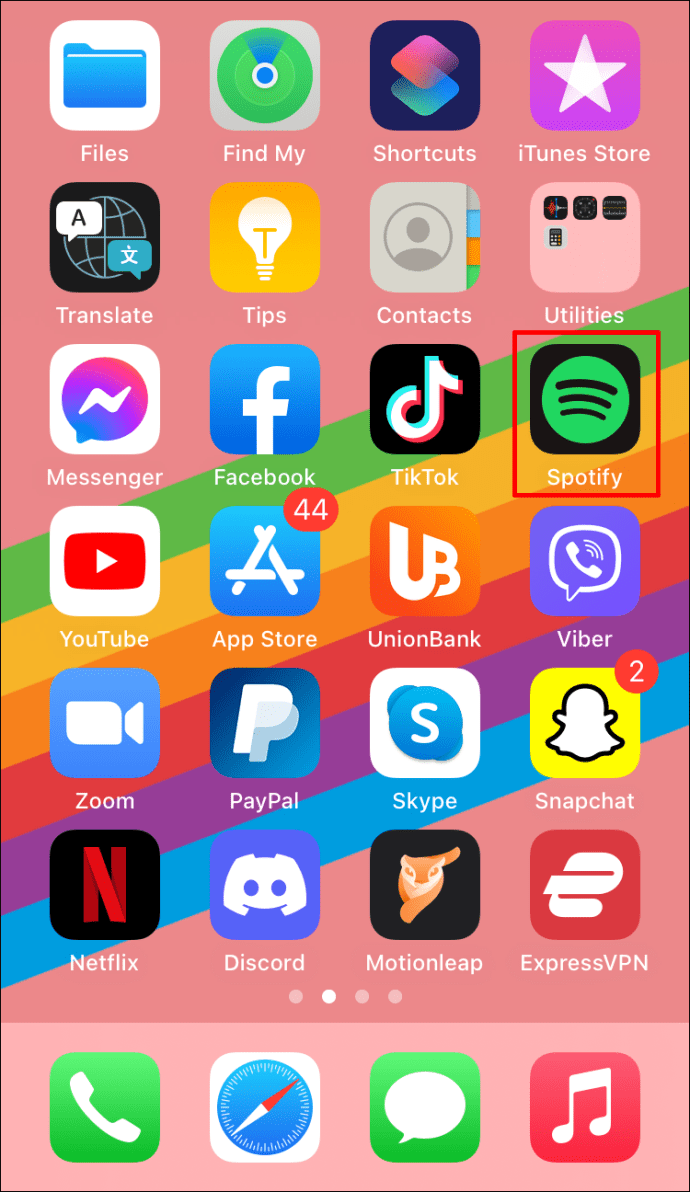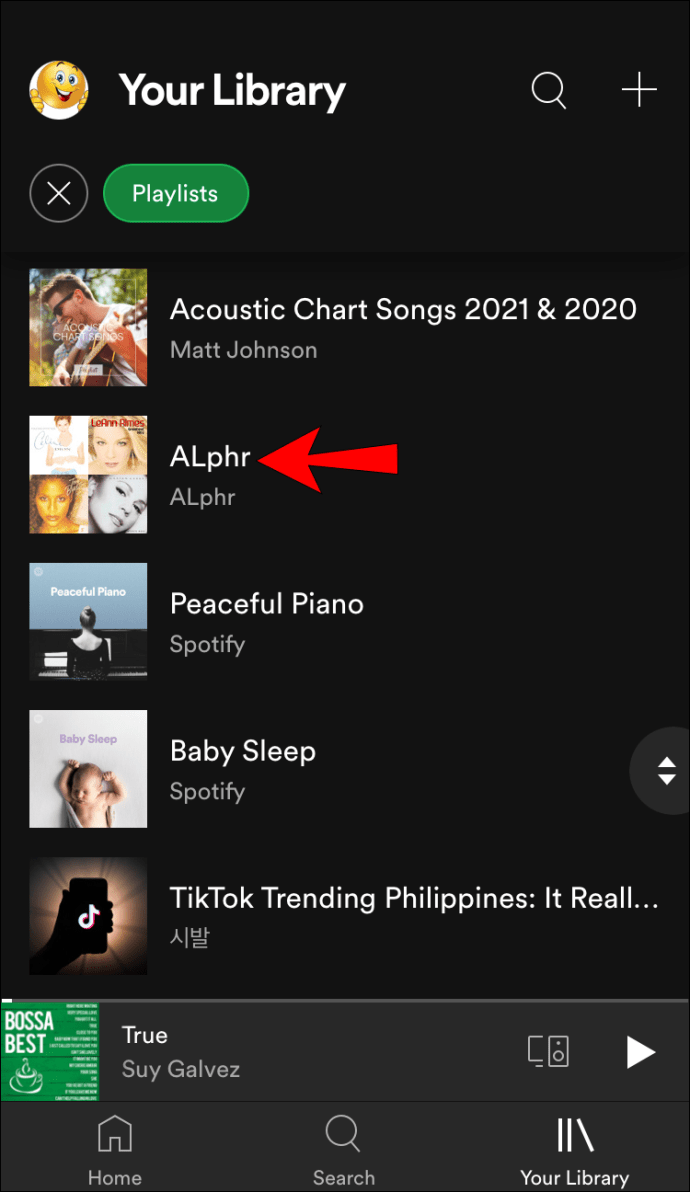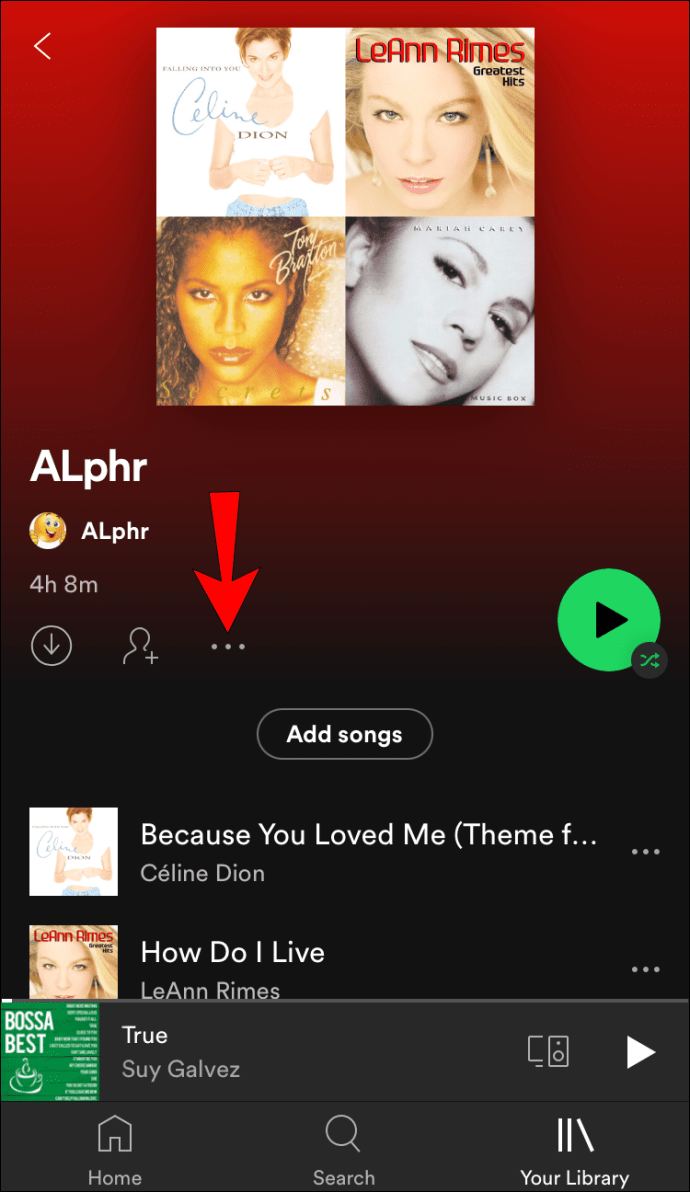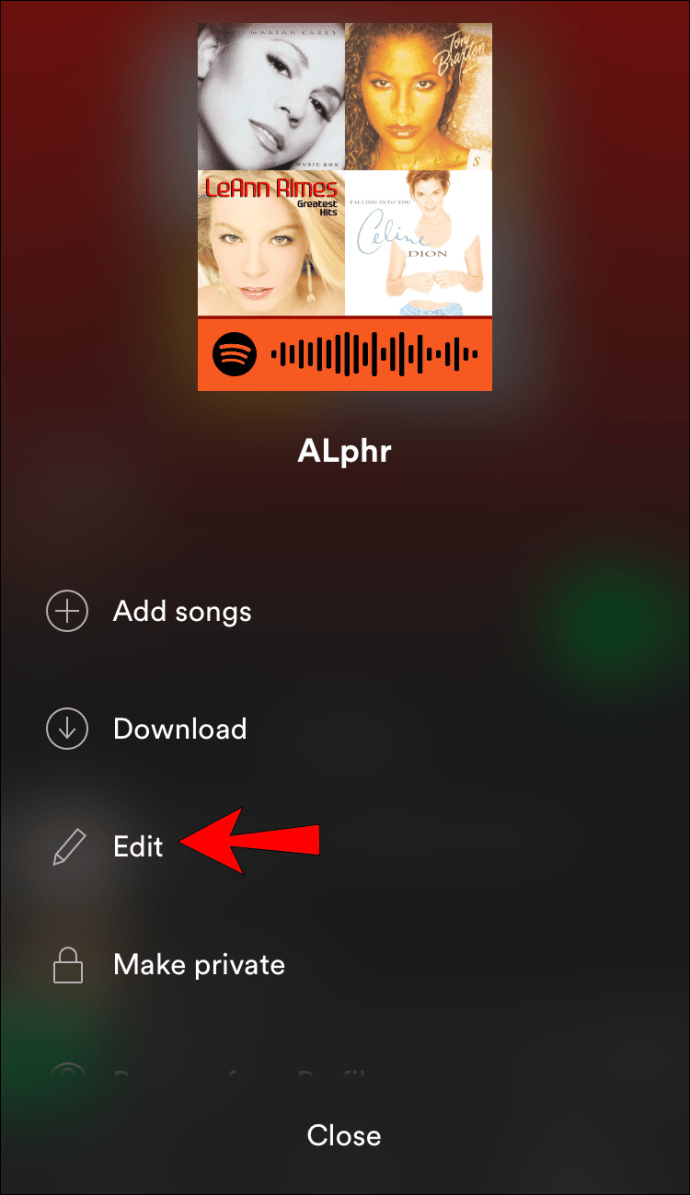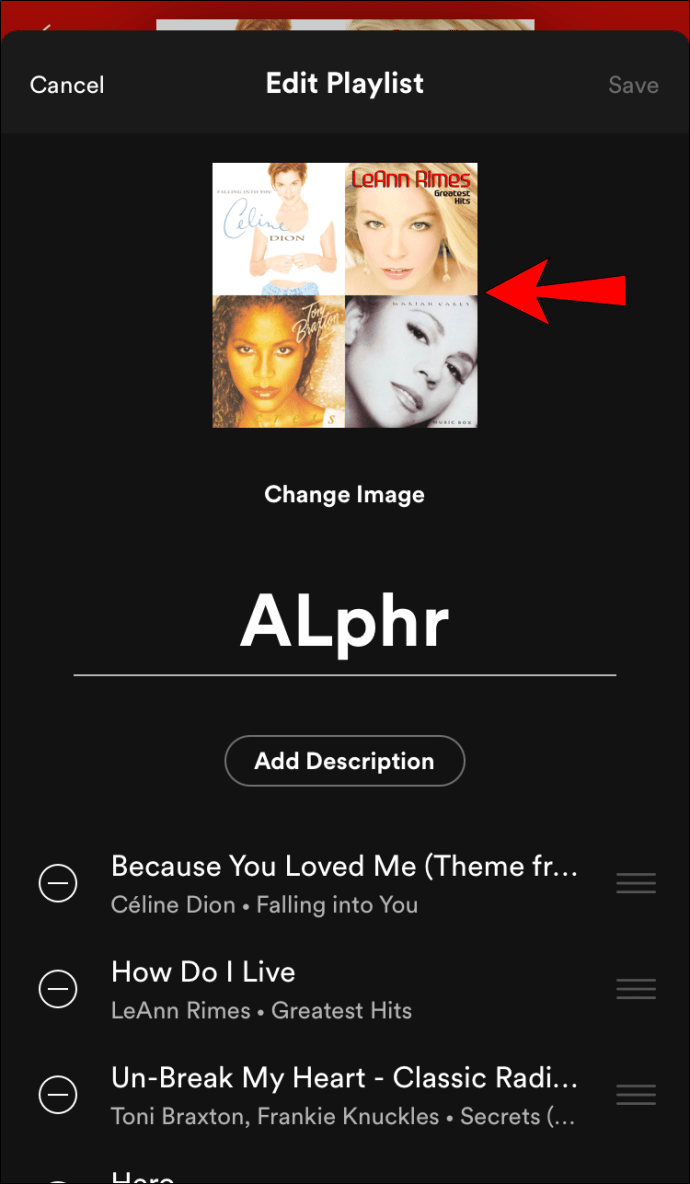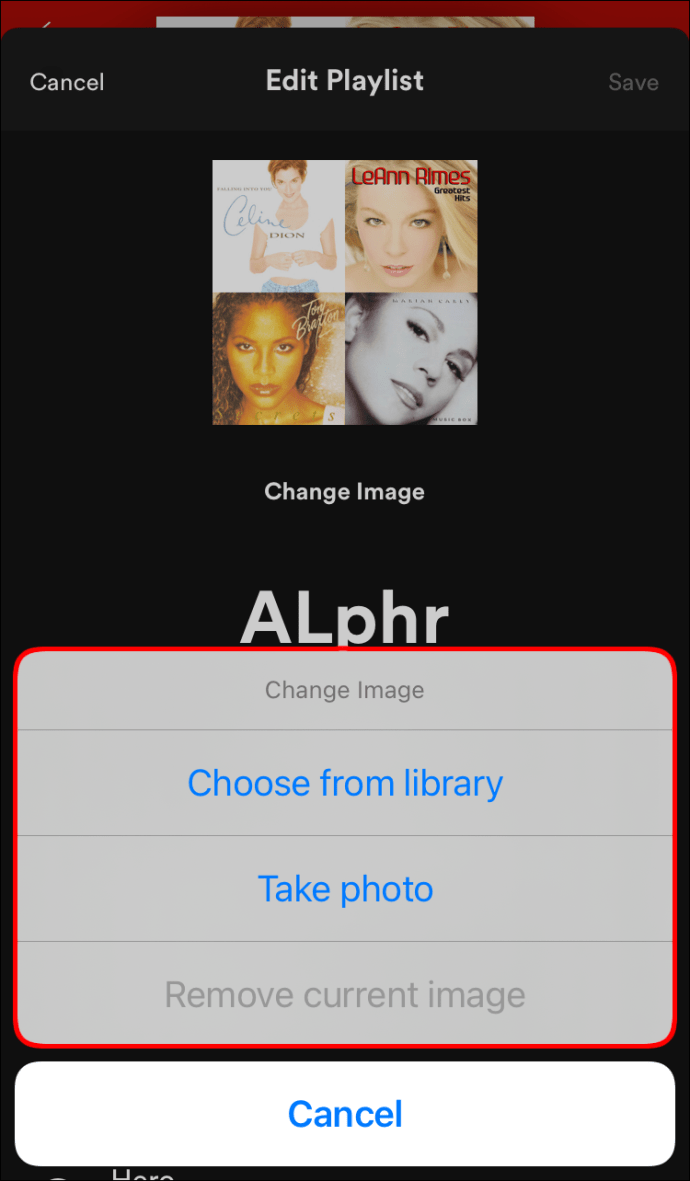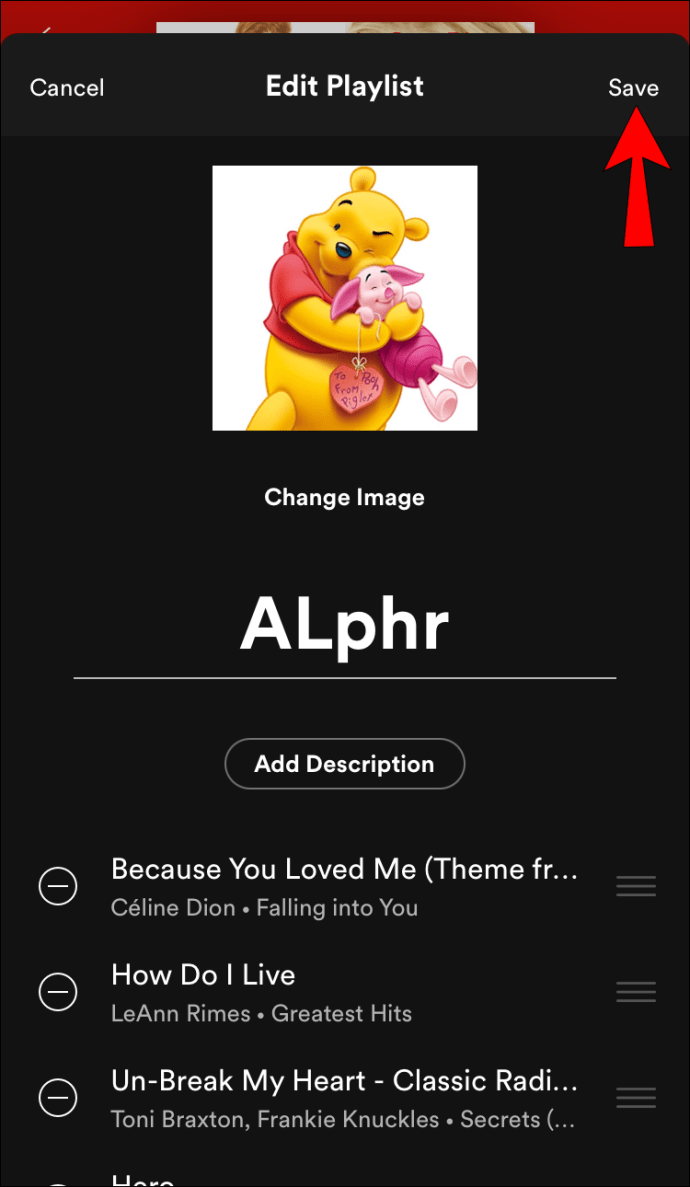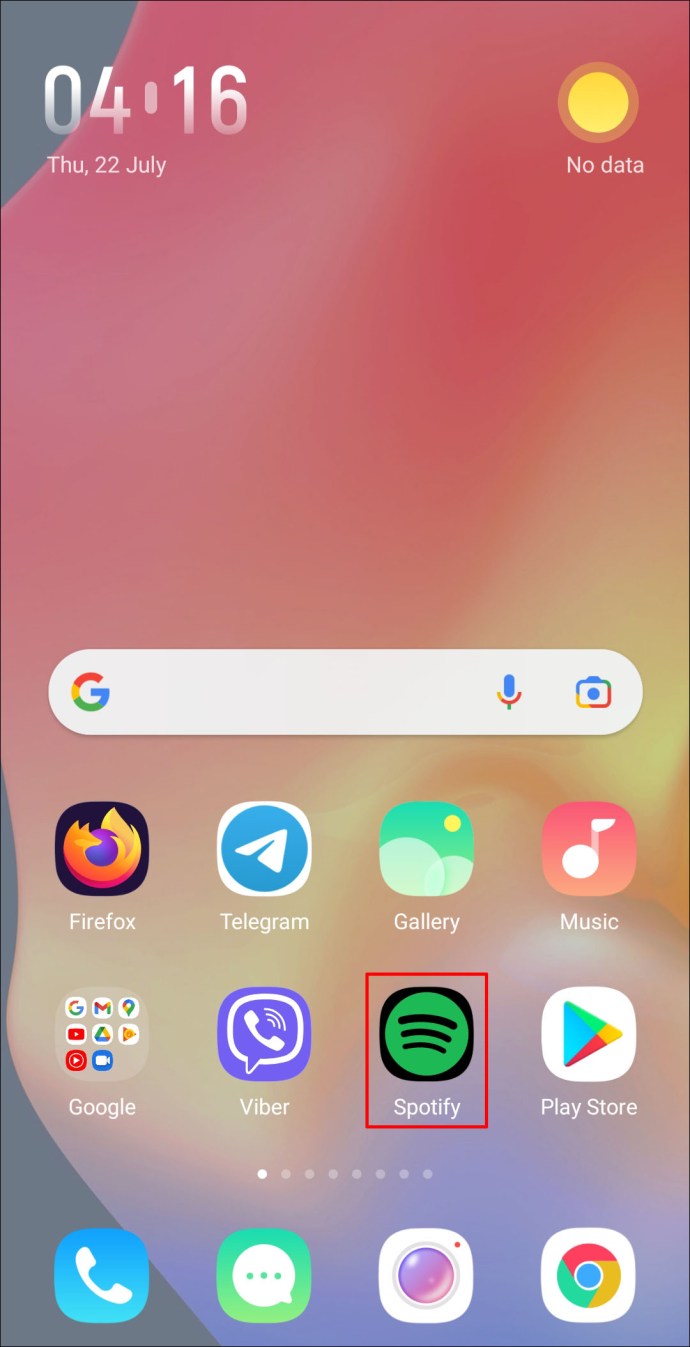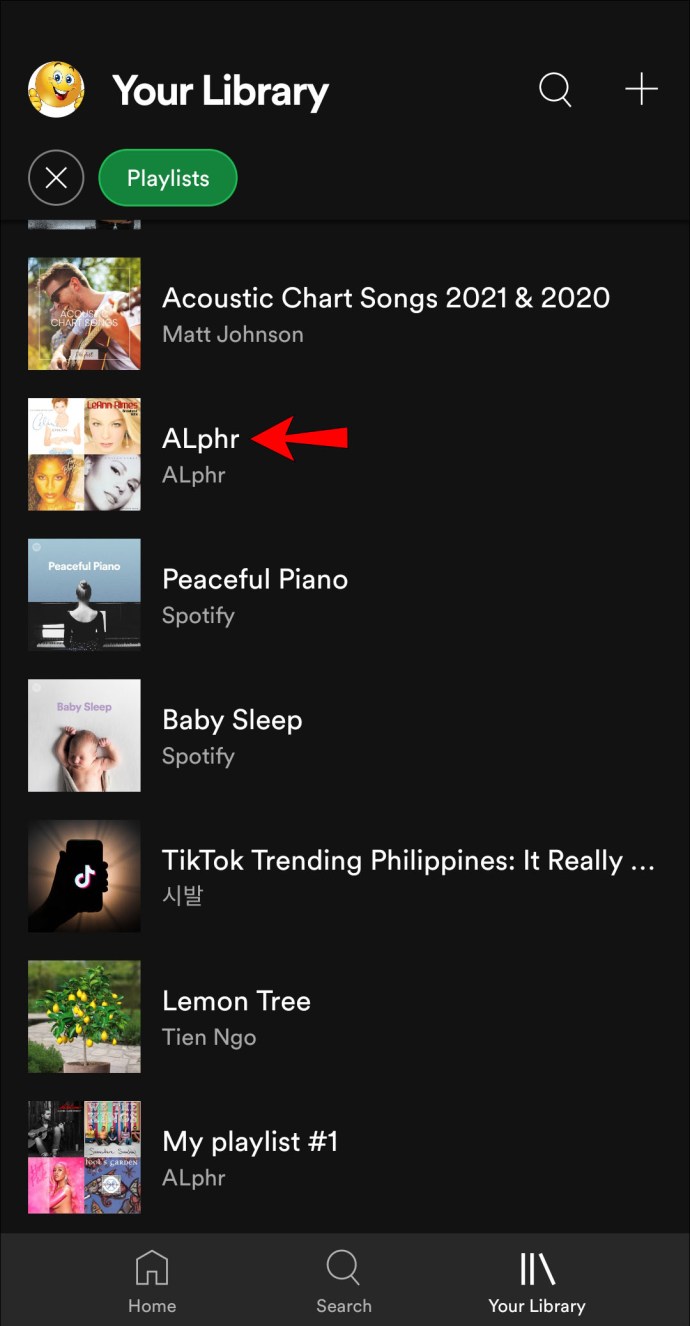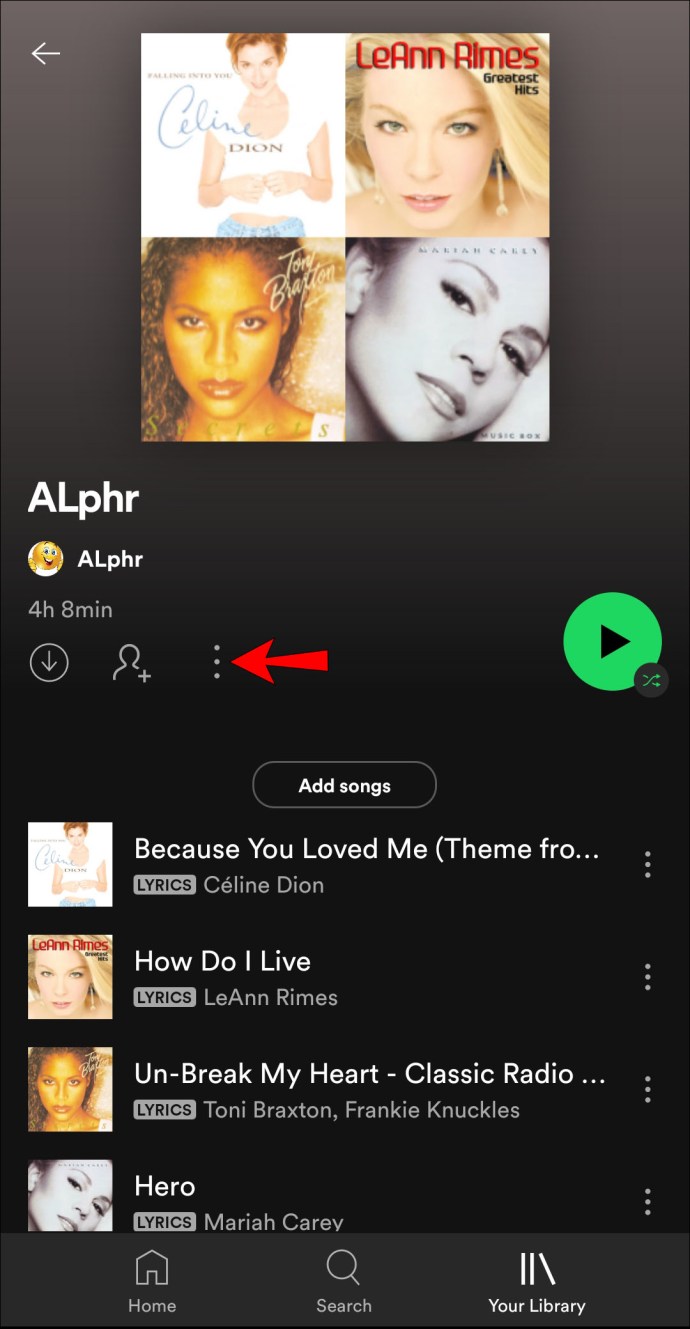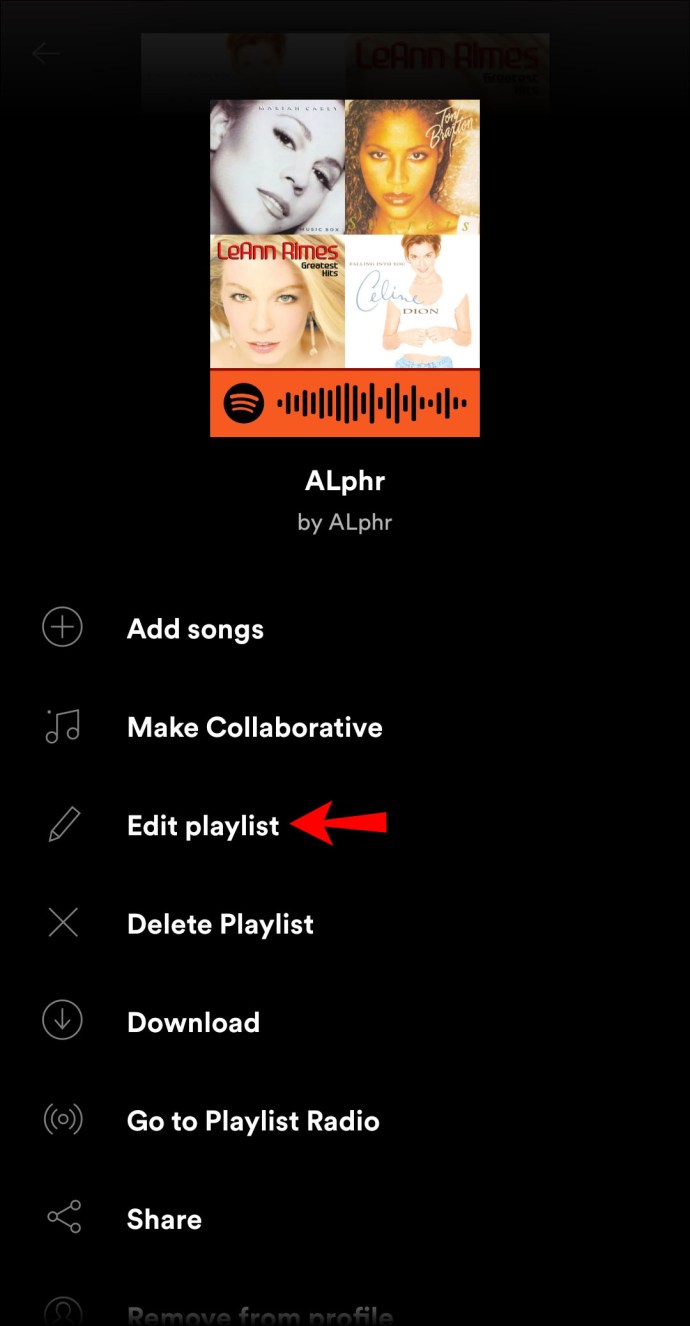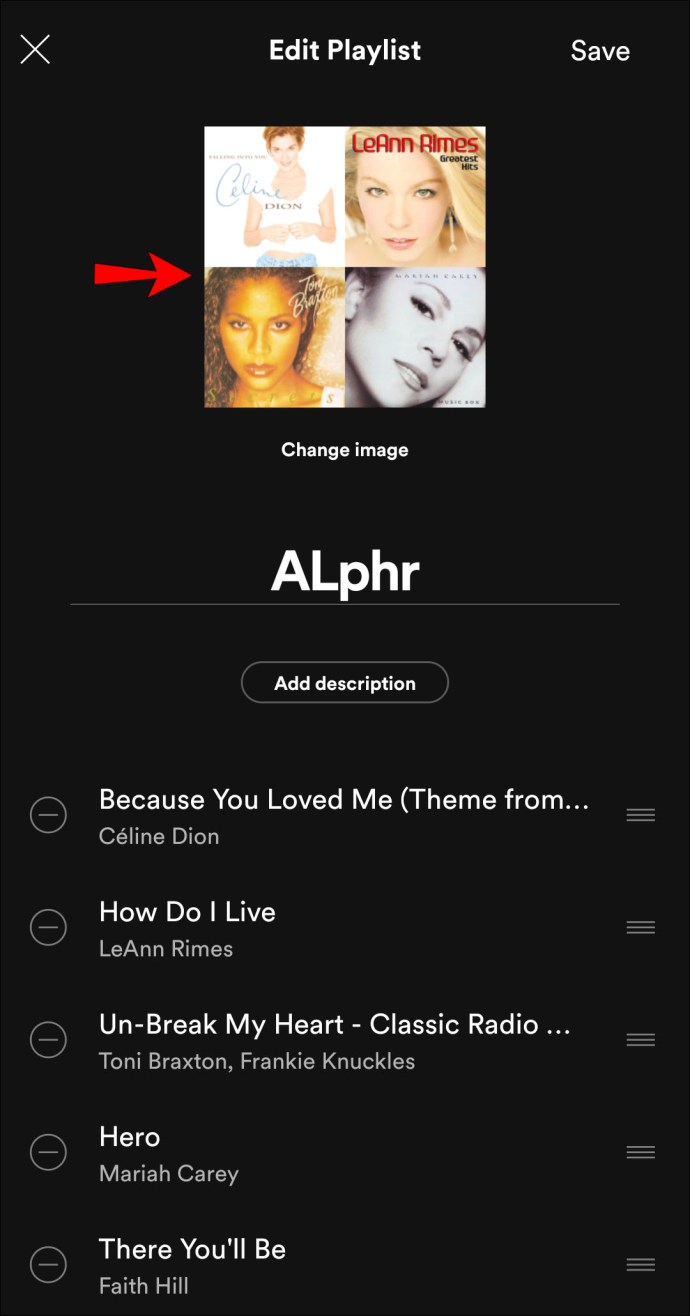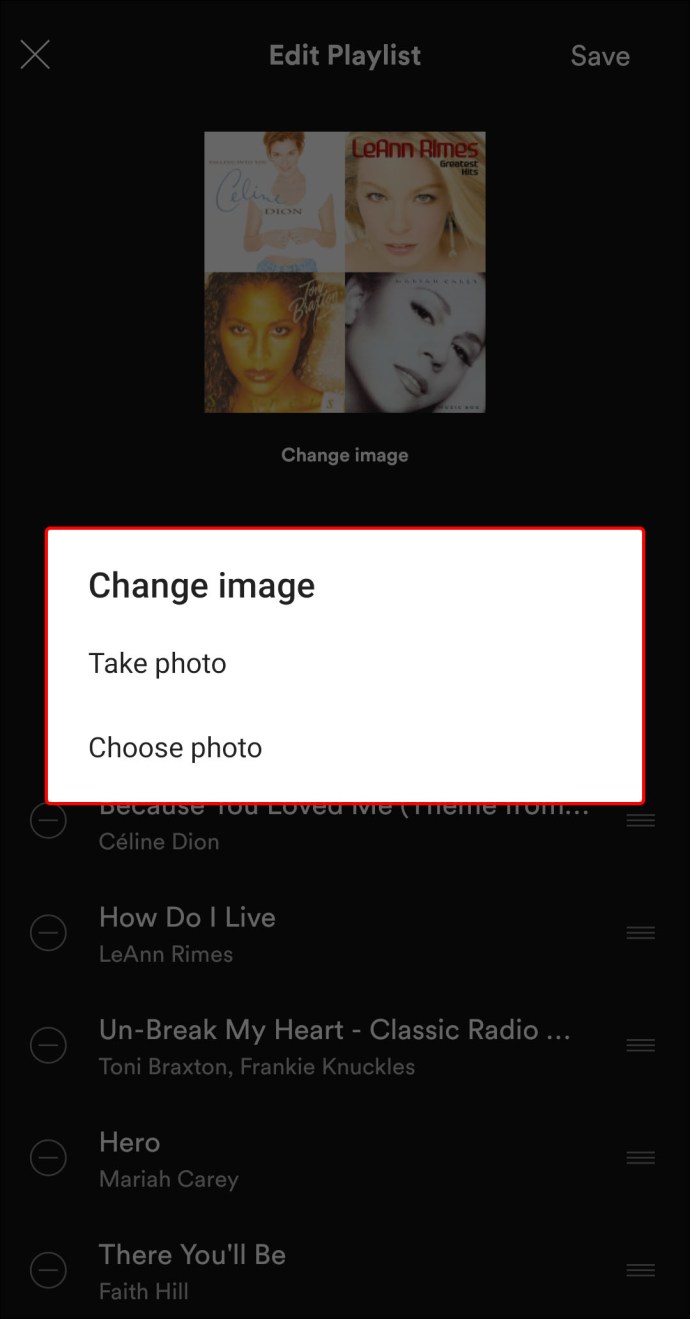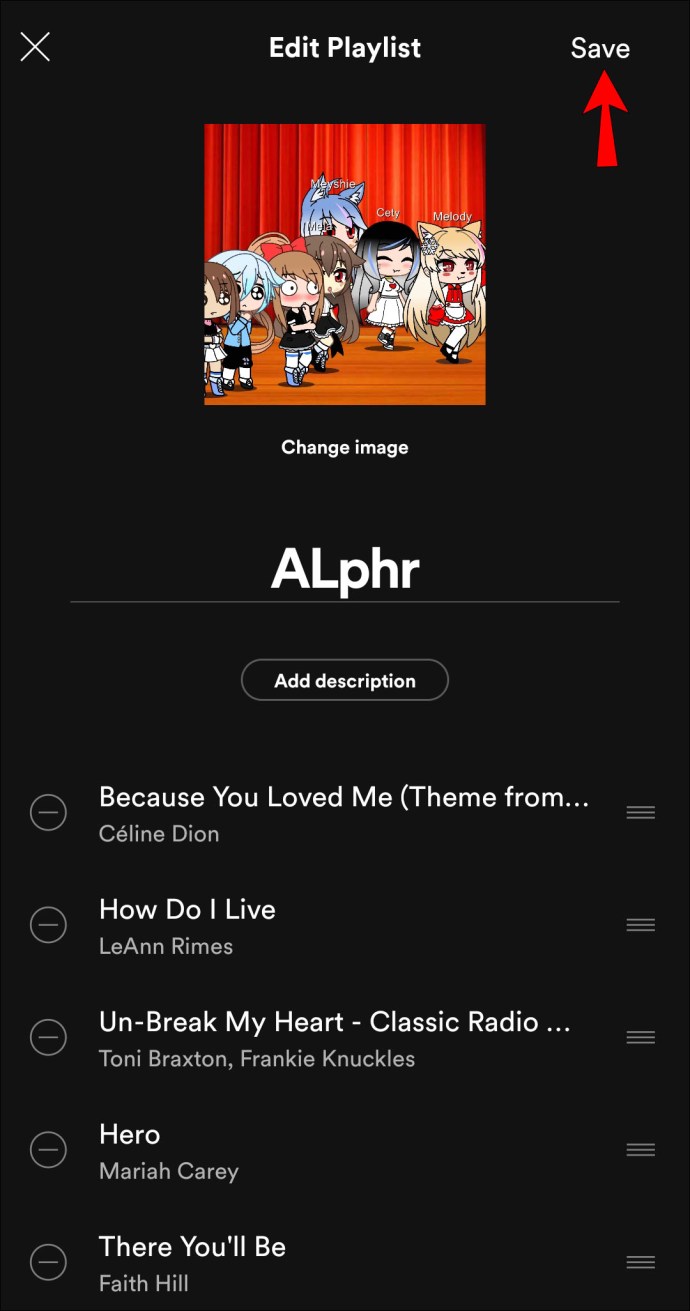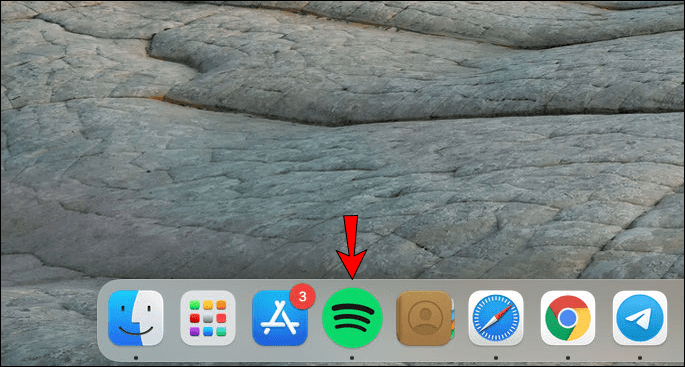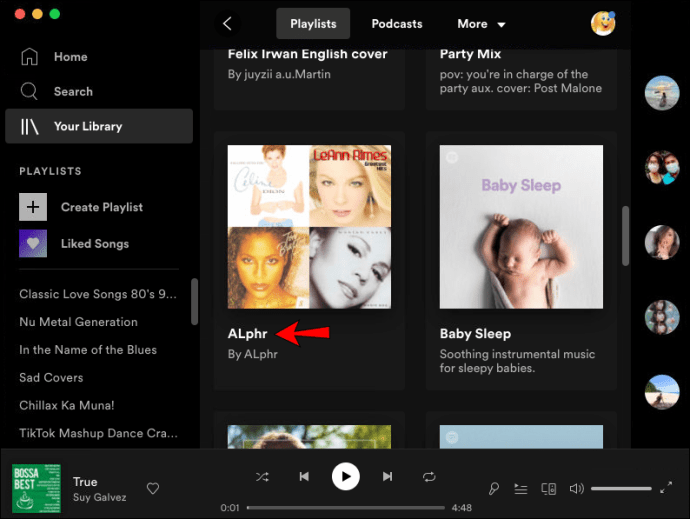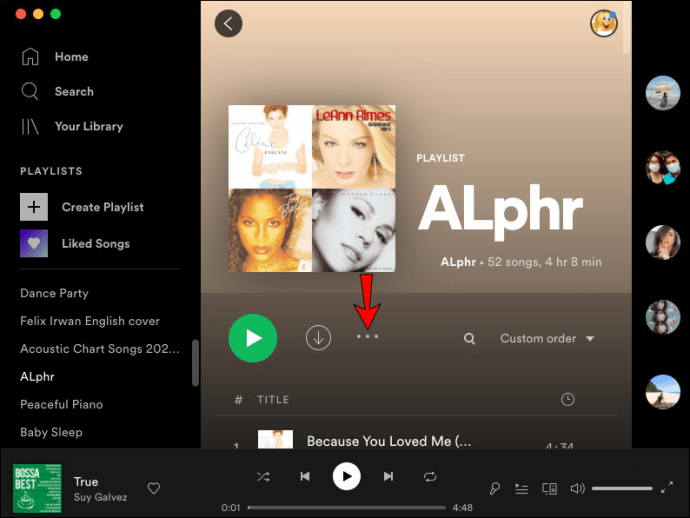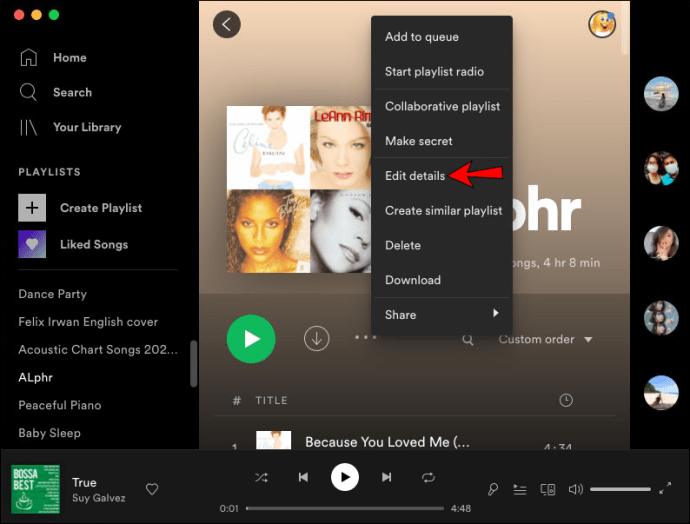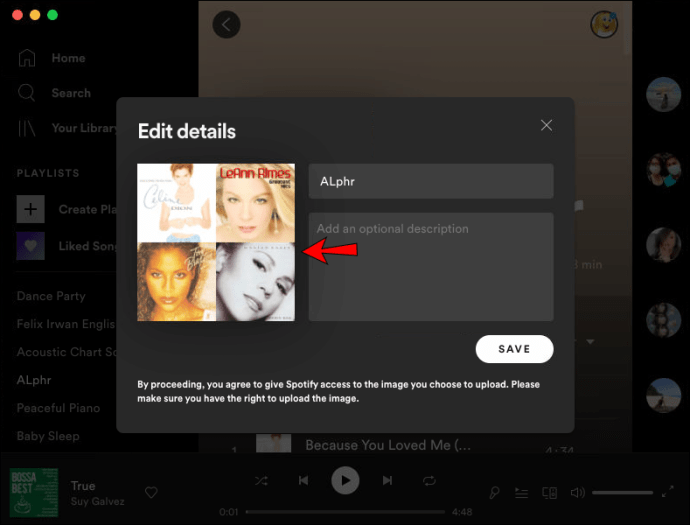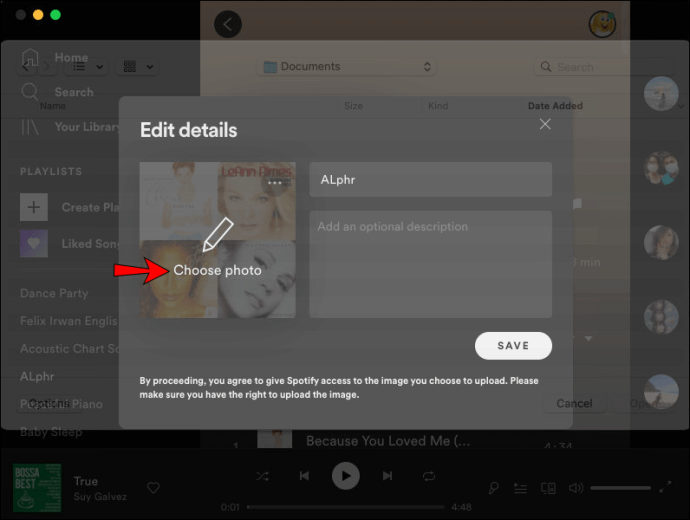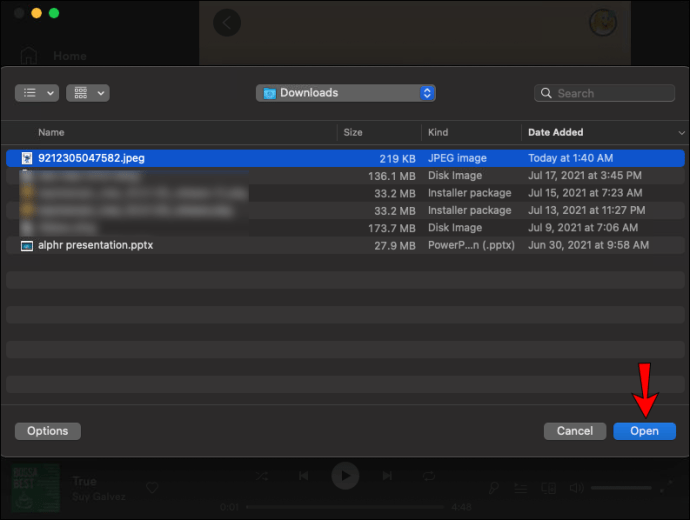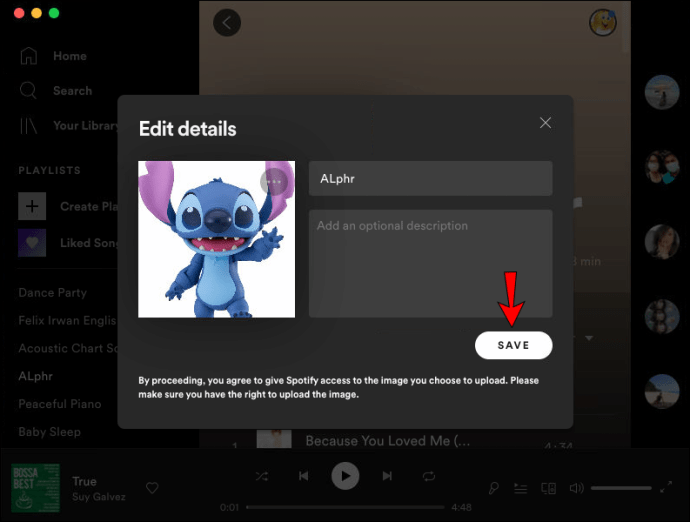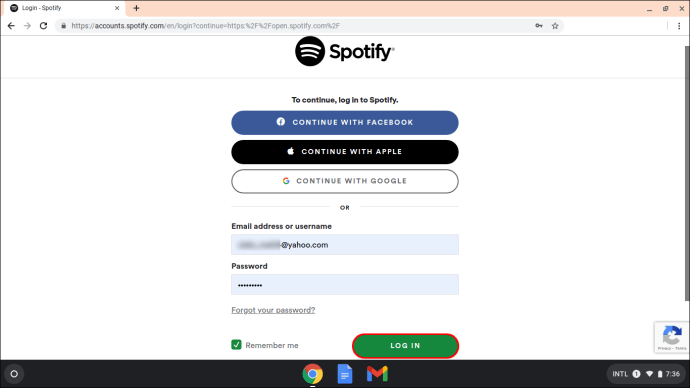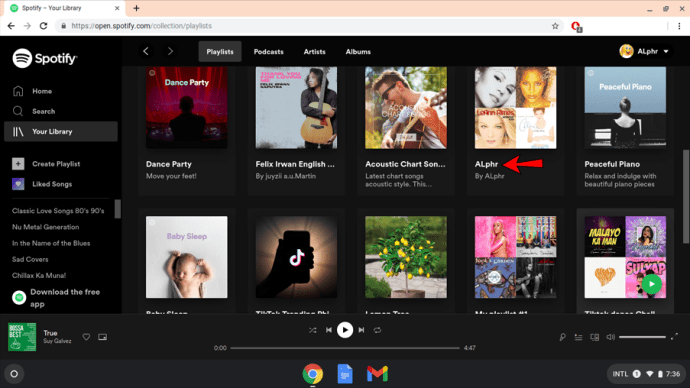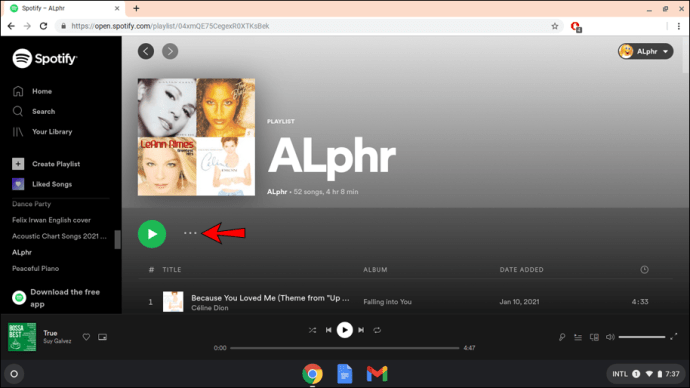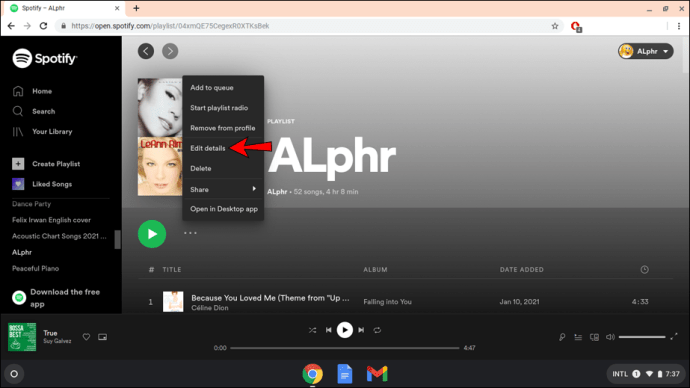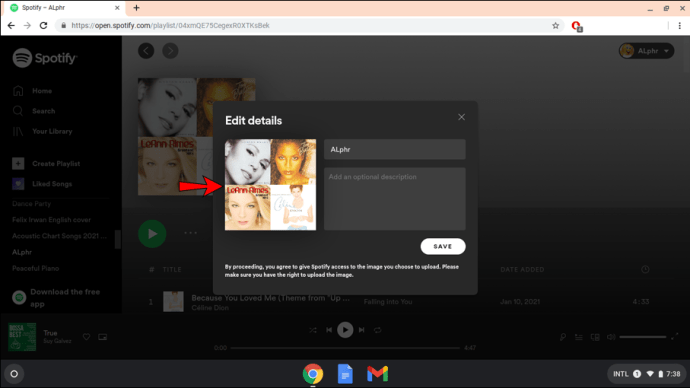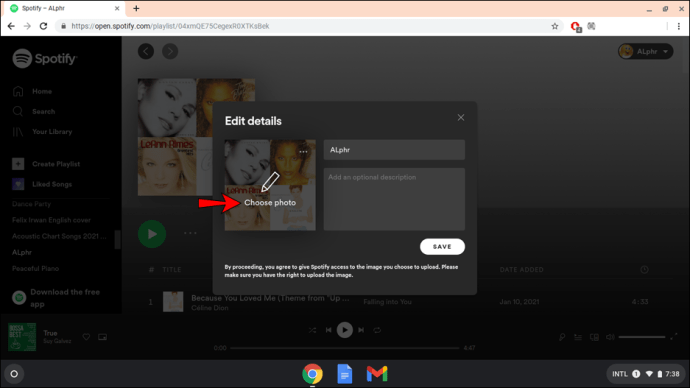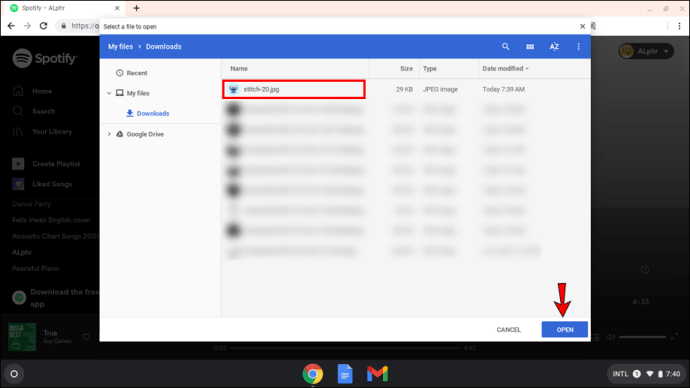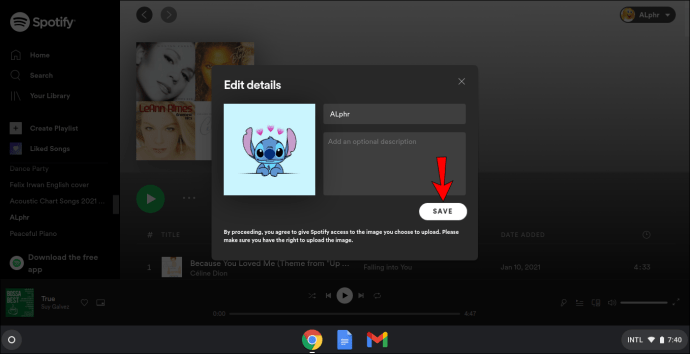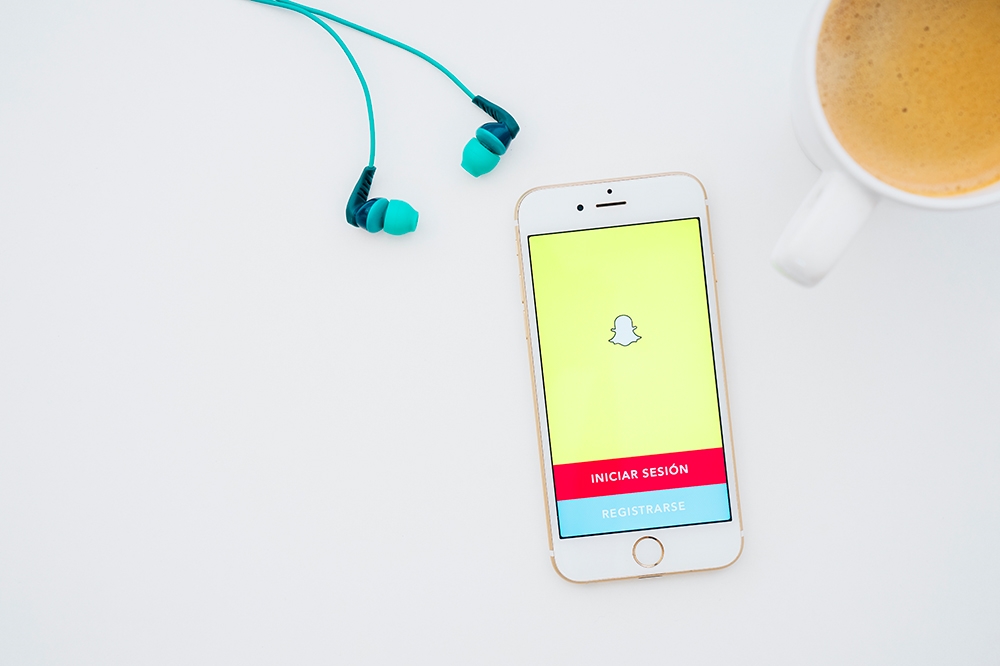Spotify è una delle app di streaming audio più popolari al mondo. La possibilità di personalizzare la tua libreria musicale è uno dei tanti motivi per cui le persone lo adorano. E uno dei modi divertenti per personalizzare le tue playlist è aggiungere una foto a tua scelta.

Per impostazione predefinita, la foto delle playlist create dall'utente è un quadrato contenente l'arte dei primi quattro album della playlist. Ma se sei interessato a imparare come cambiare le foto della playlist in Spotify, sei nel posto giusto. Ti mostreremo come farlo su diversi dispositivi e piattaforme. Inoltre, discuteremo potenziali problemi che possono verificarsi nel processo.
Come cambiare la copertina di una playlist in Spotify su un iPhone
Spotify ha abilitato l'opzione per cambiare la copertina/foto della playlist su tutte le piattaforme a dicembre 2020. Tuttavia, è importante notare che puoi modificare solo la foto delle playlist che hai creato. Non puoi modificare la foto nelle playlist create da altri.
Se desideri modificare la foto di una playlist utilizzando un iPhone, segui questi passaggi:
- Apri Spotify.
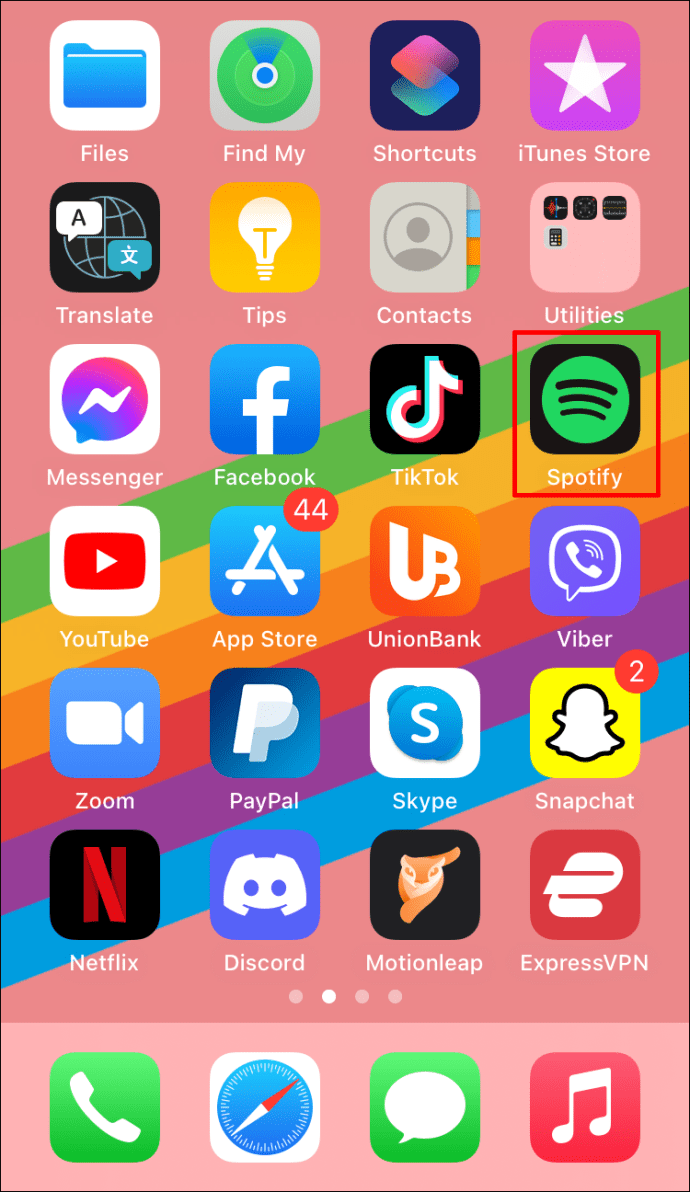
- Seleziona una delle tue playlist dalla libreria.
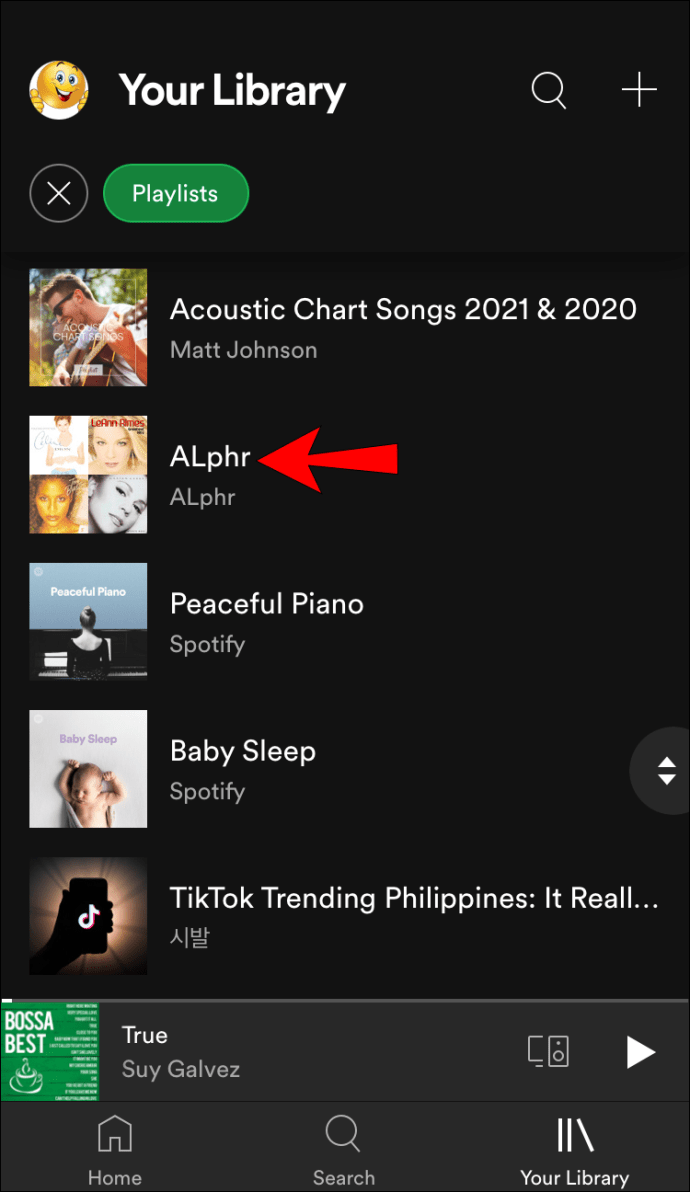
- Tocca l'icona dei tre punti sotto il nome della playlist.
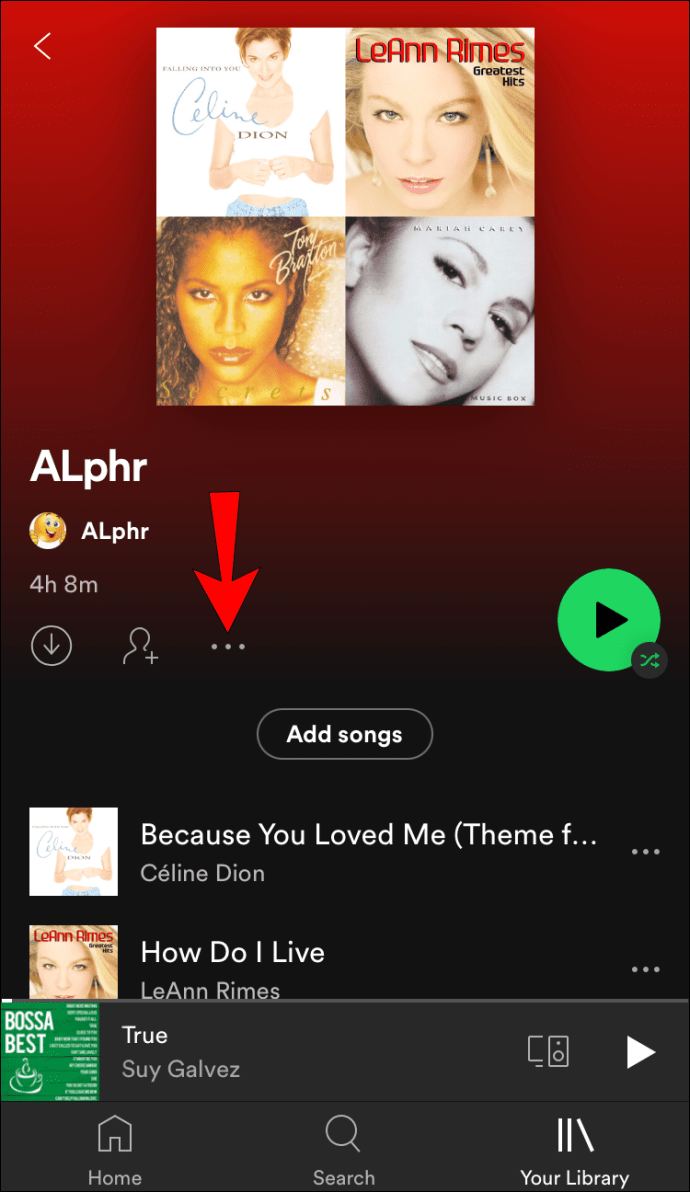
- Tocca "Modifica playlist".
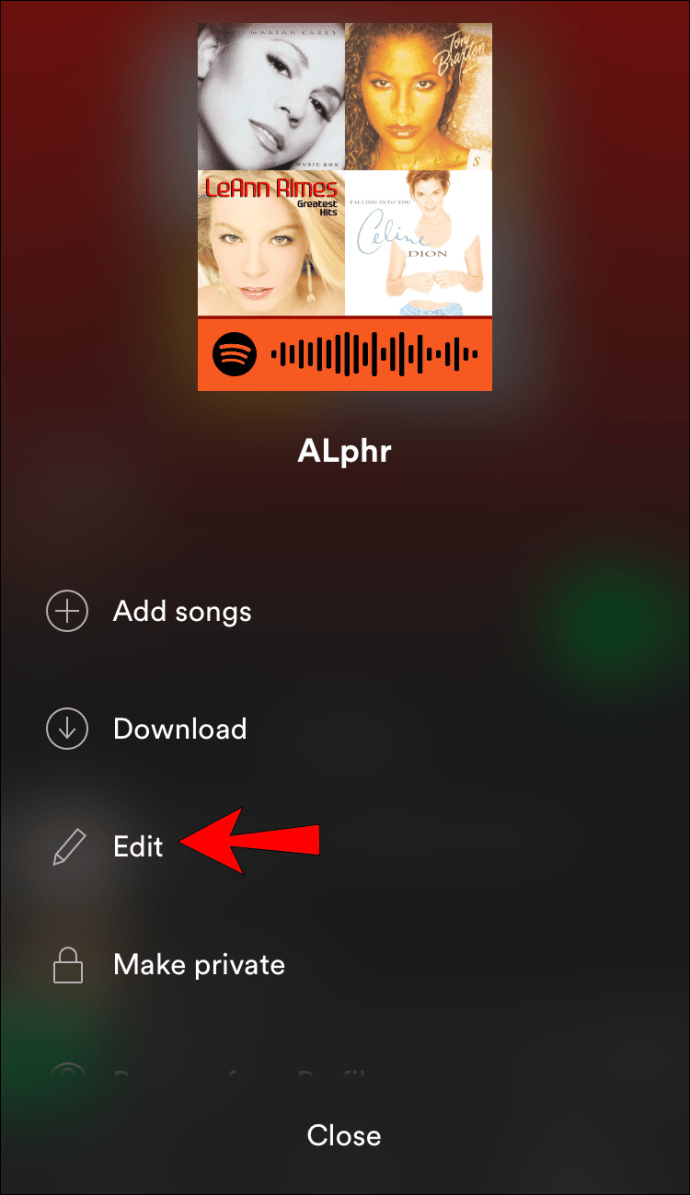
- Tocca la foto corrente.
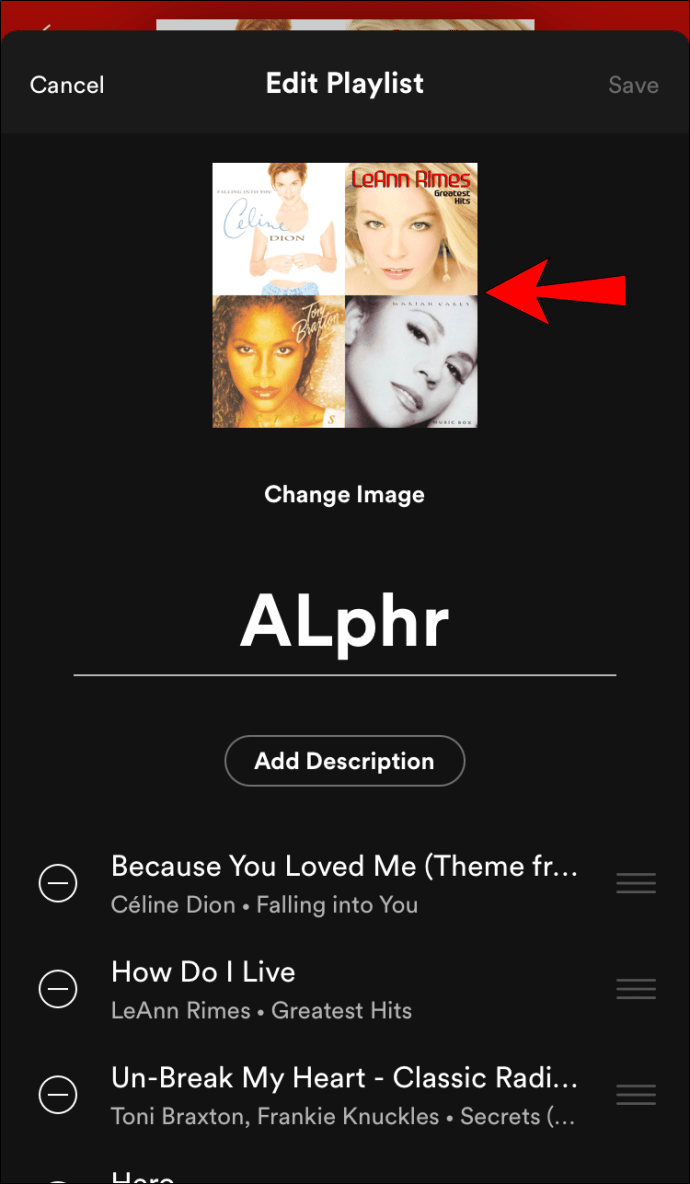
- Scegli tra scattare una foto o selezionarne una dalla tua galleria.
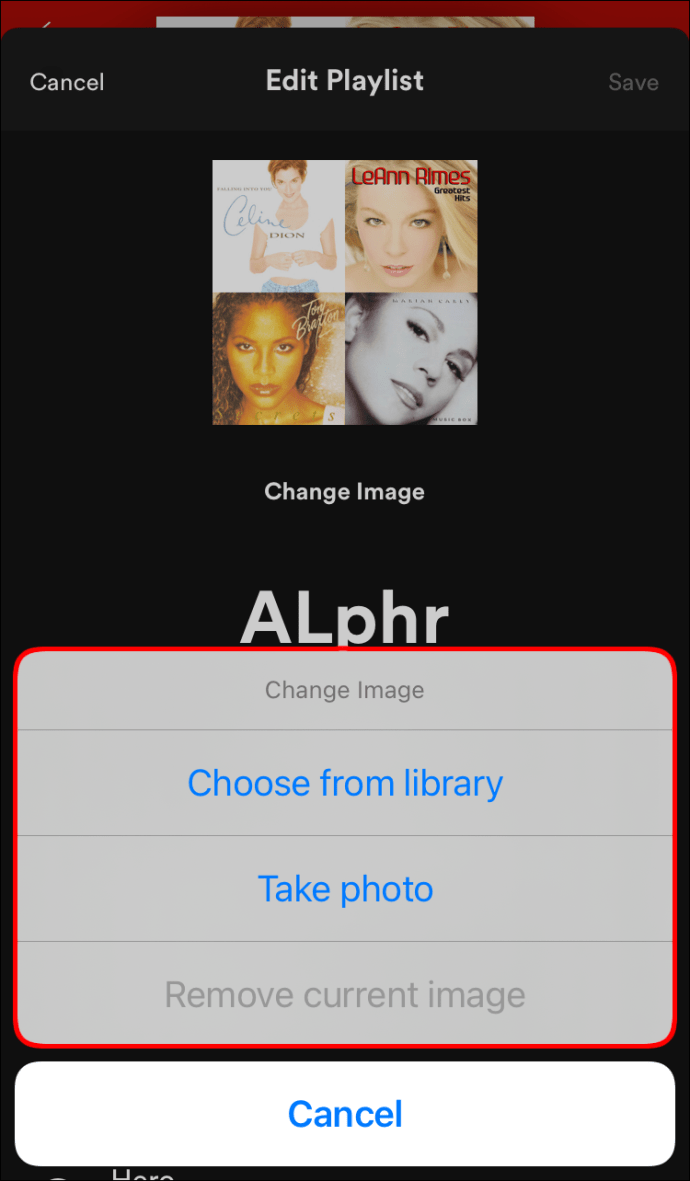
- Tocca "Salva".
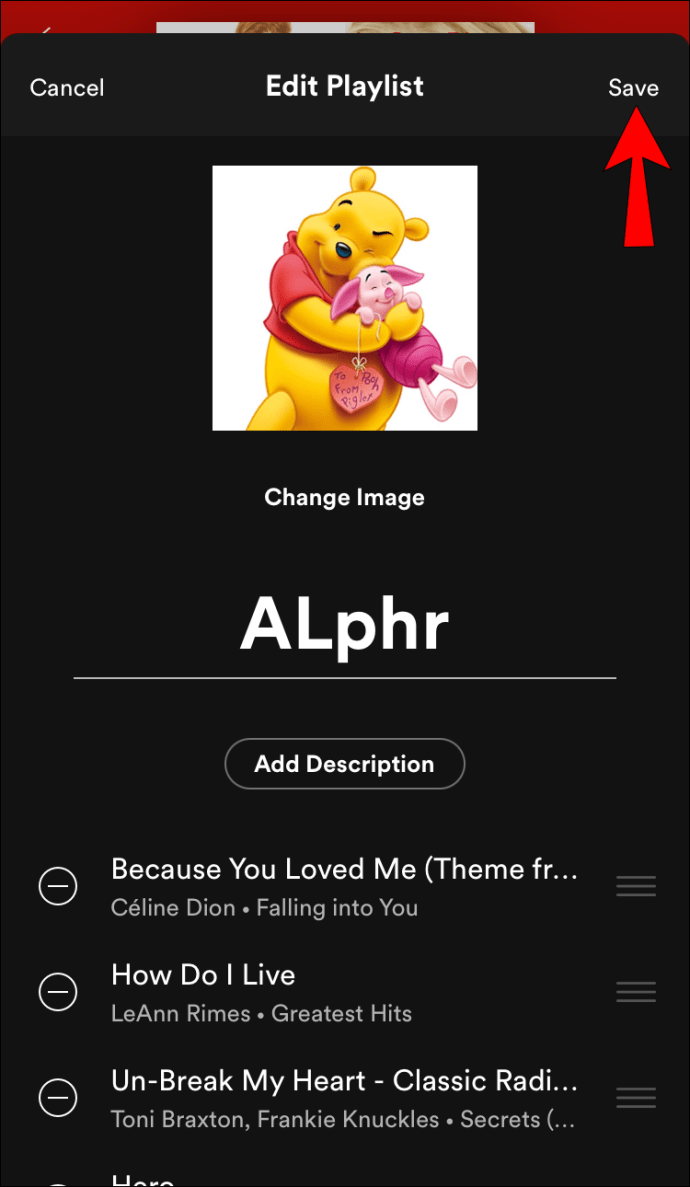
Come cambiare la copertina di una playlist in Spotify su un Android
Proprio come con un iPhone, puoi facilmente cambiare una foto della playlist in Spotify su un Android seguendo i passaggi seguenti:
- Apri Spotify.
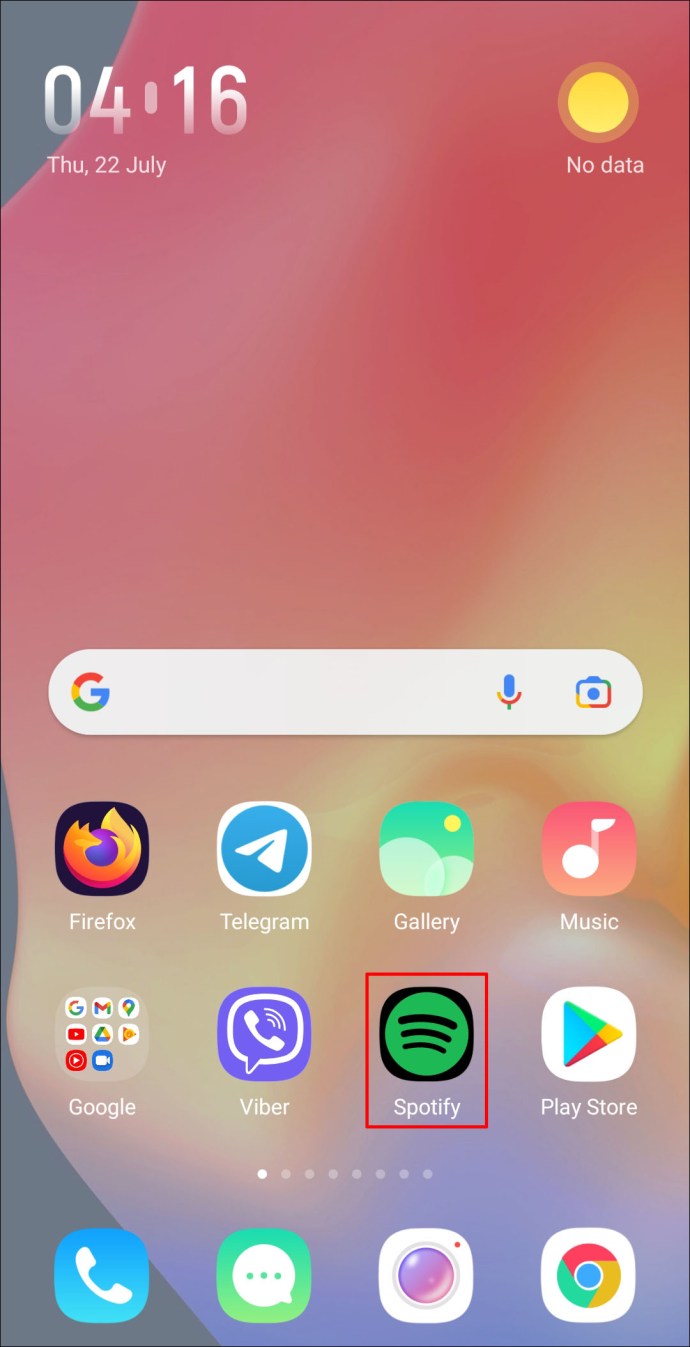
- Seleziona la tua playlist dalla libreria.
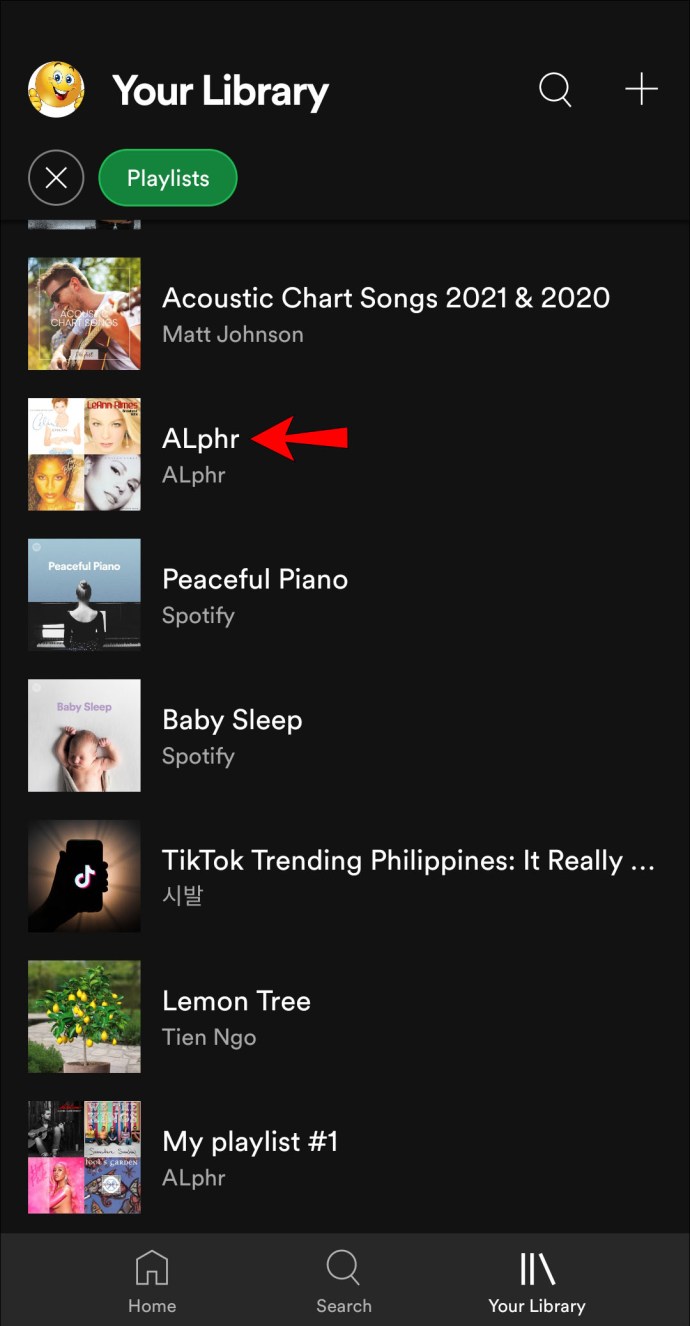
- Tocca l'icona dei tre punti sotto il nome della playlist.
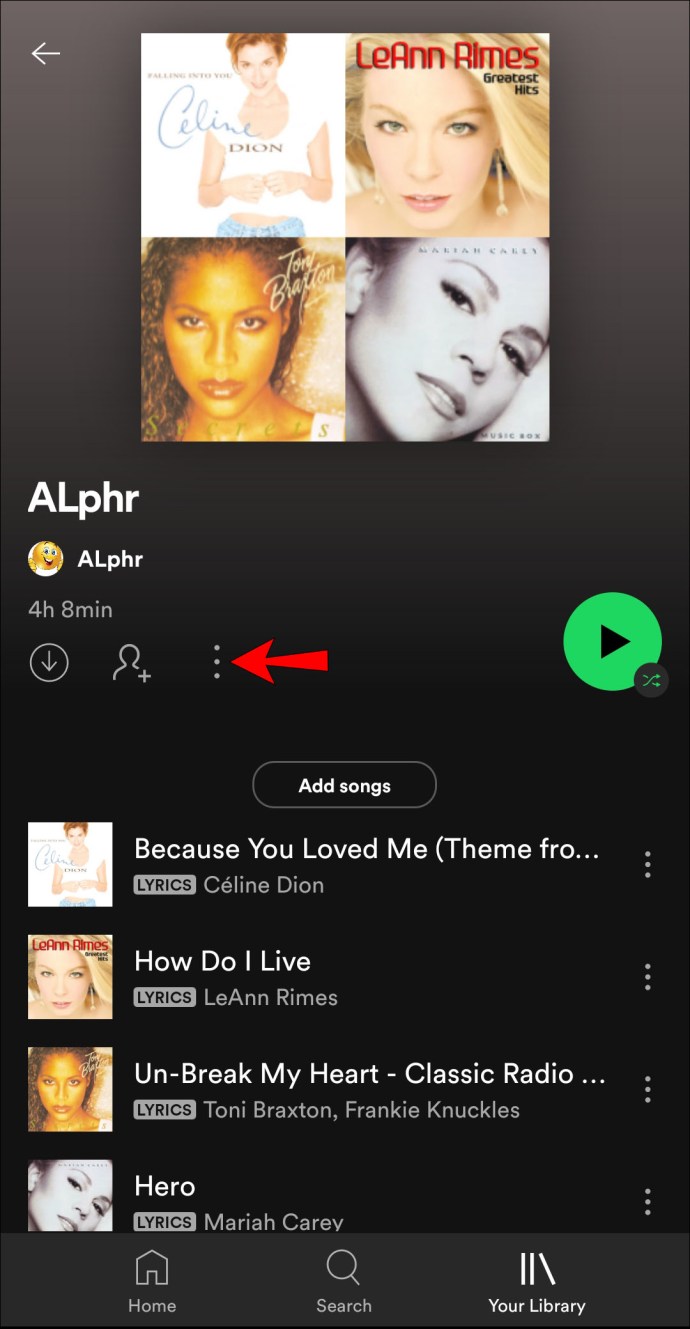
- Tocca "Modifica playlist".
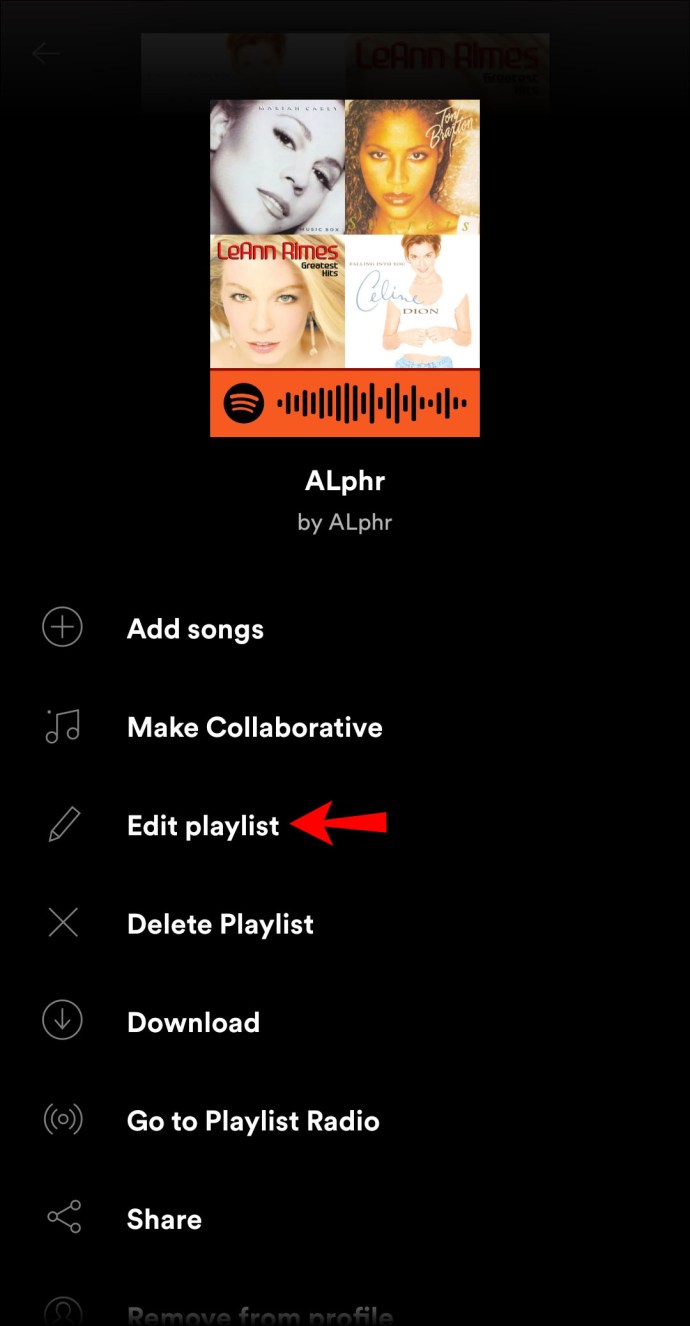
- Tocca la foto corrente.
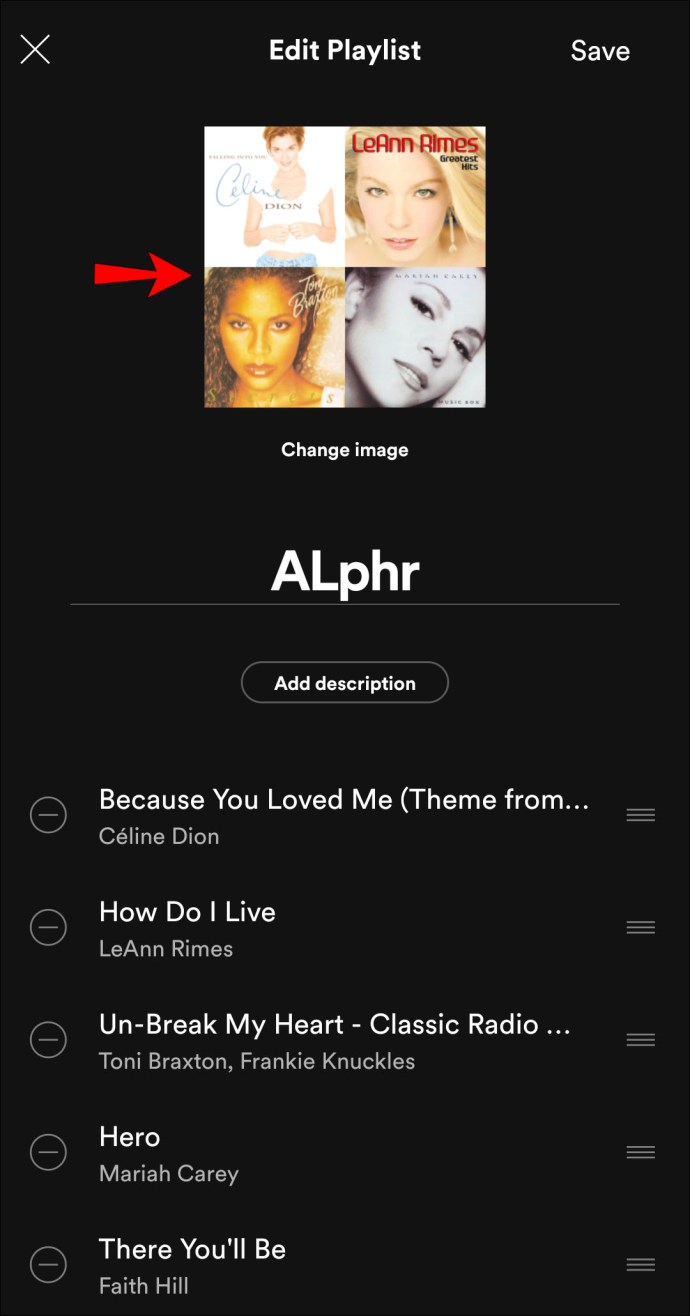
- Scegli tra scattare una foto o selezionarne una dalla tua galleria.
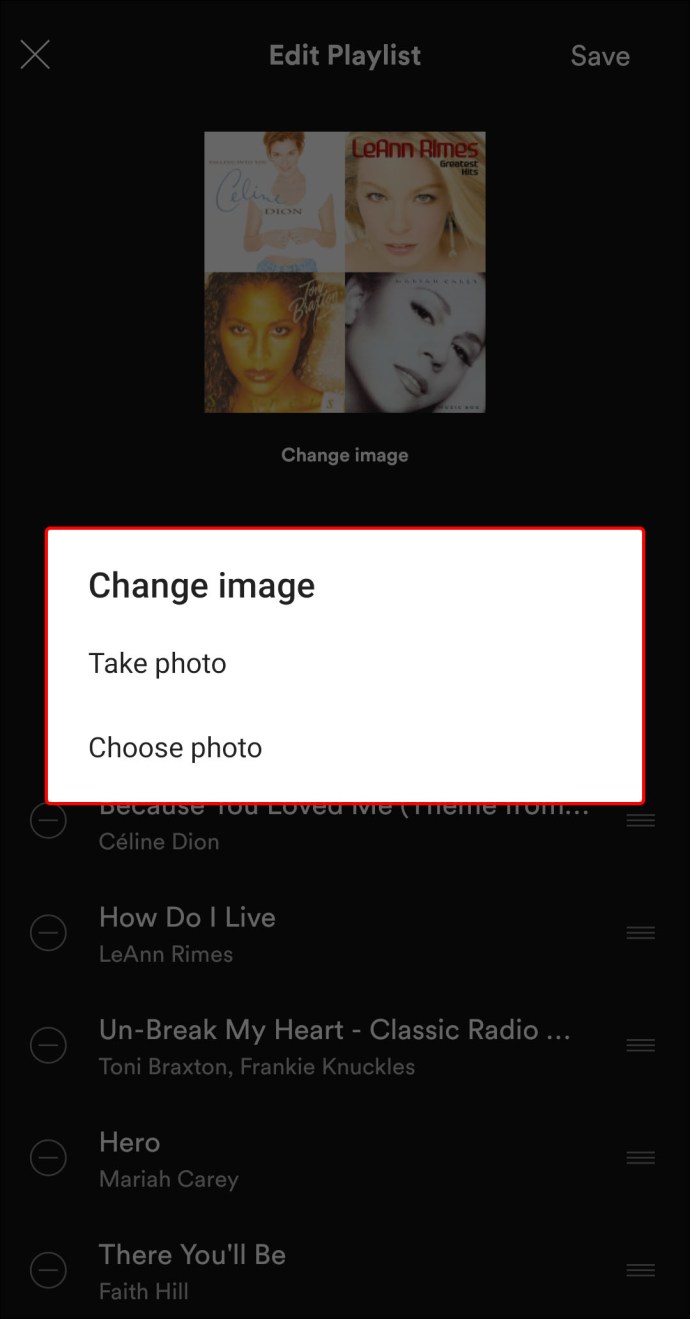
- Tocca "Salva".
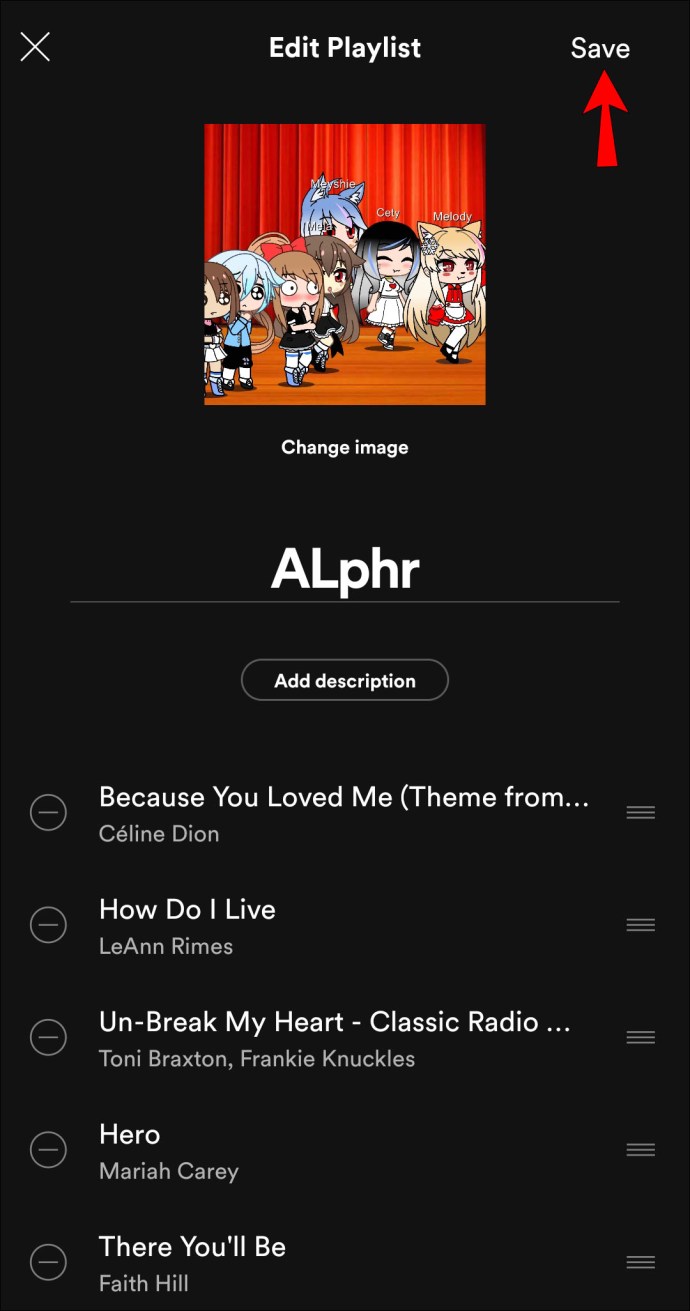
Come cambiare la copertina di una playlist in Spotify su Windows o Mac
Se disponi dell'app desktop Spotify per Windows o Mac, puoi modificare una foto della playlist con questi passaggi:
- Apri Spotify.
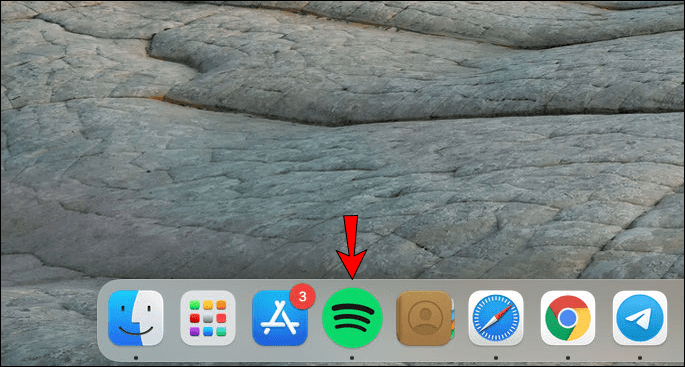
- Seleziona la playlist.
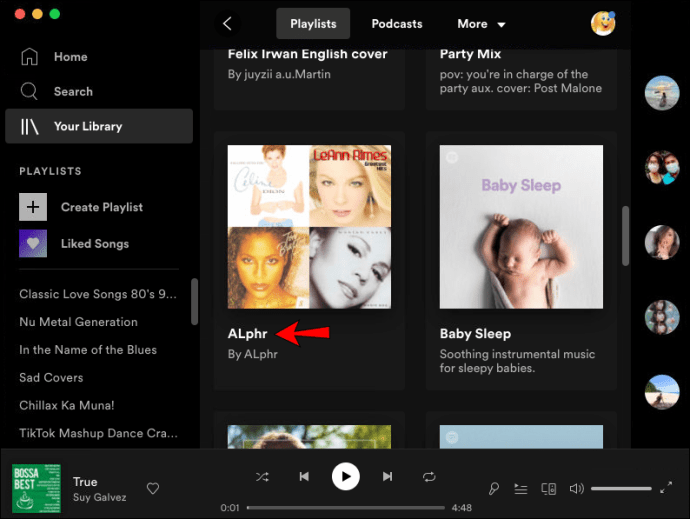
- Tocca l'icona dei tre punti sotto il nome della playlist.
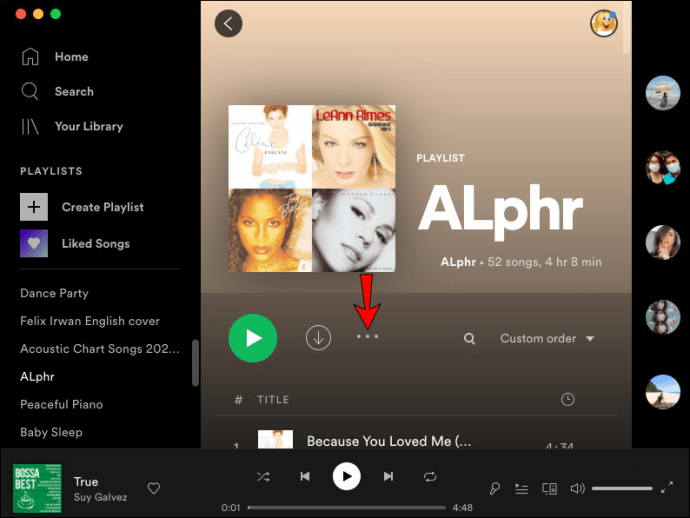
- Tocca "Modifica dettagli".
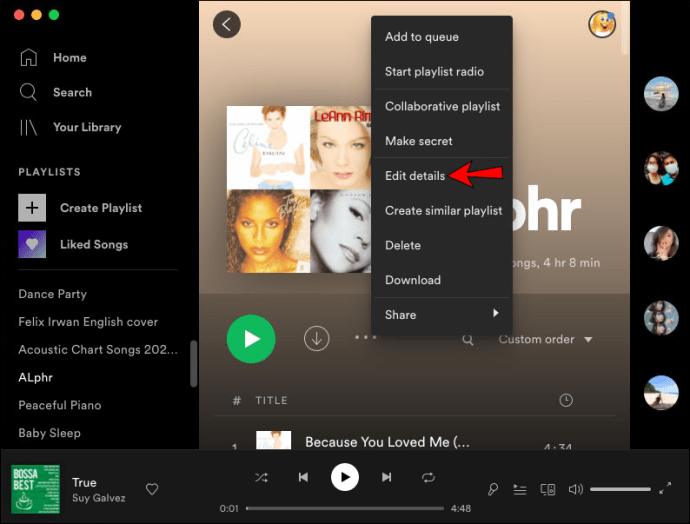
- Tocca la foto corrente.
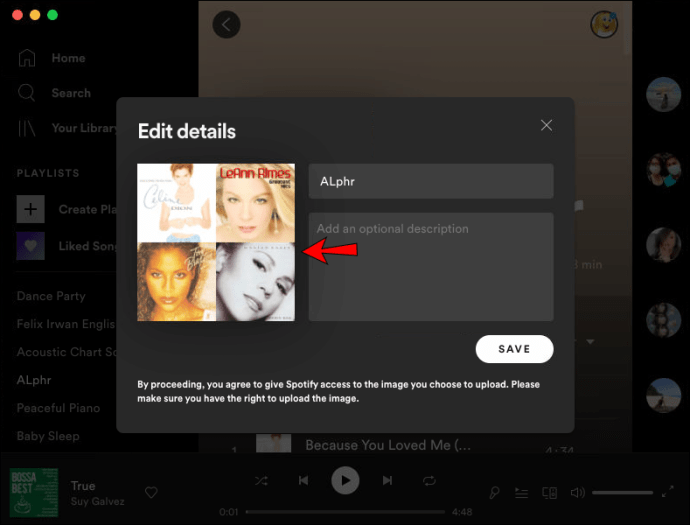
- Scegli una foto dal tuo computer.
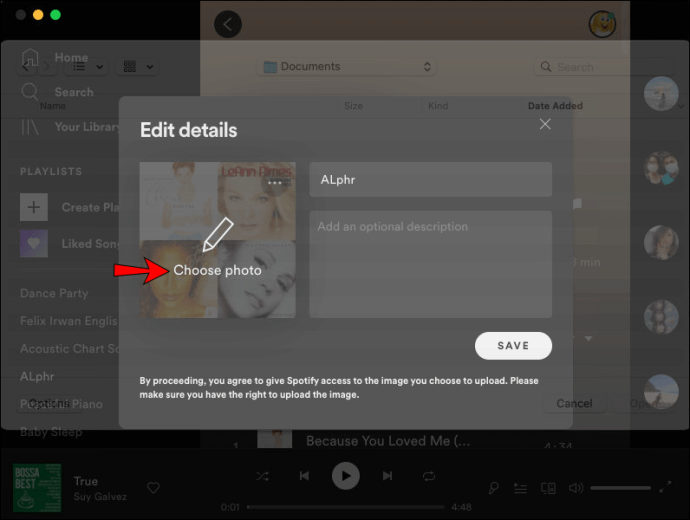
- Tocca "Apri".
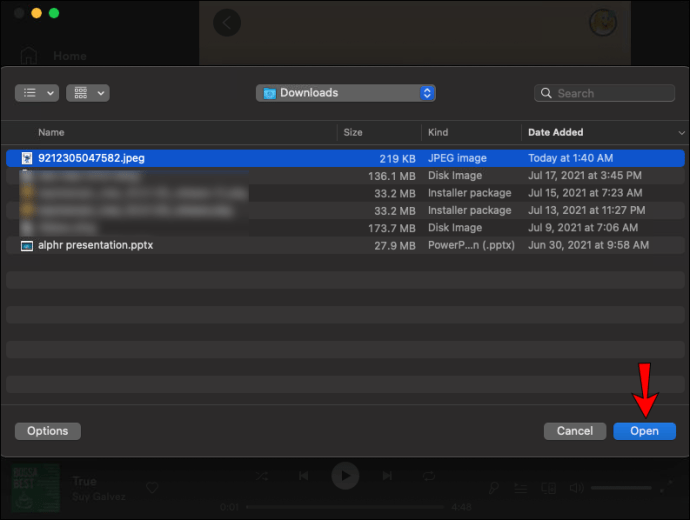
- Tocca "Salva".
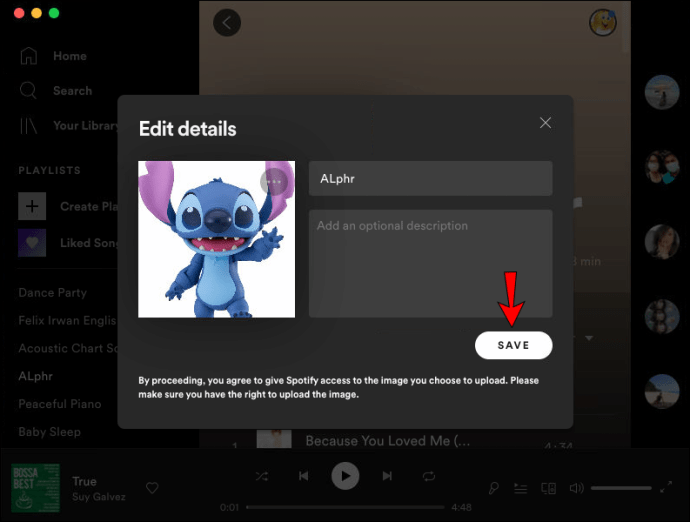
Se stai utilizzando il Web Player su Windows o Mac, segui gli stessi passaggi.
Come cambiare una foto della playlist in Spotify su un Chromebook
Puoi utilizzare Spotify sul Chromebook utilizzando il Web Player o installando l'app Android.
Se stai utilizzando il Web Player, segui questi passaggi:
- Visita play.spotify.com e accedi al tuo account Spotify.
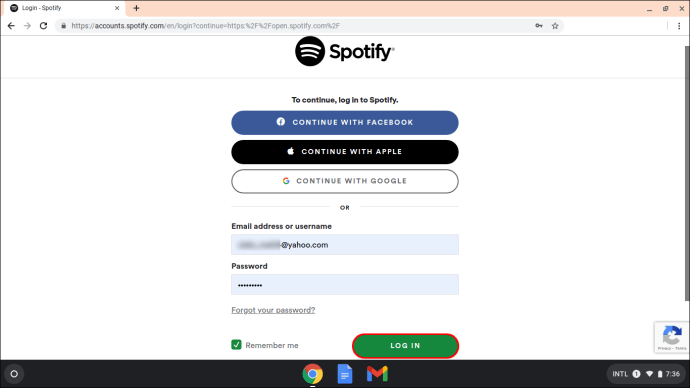
- Seleziona la playlist.
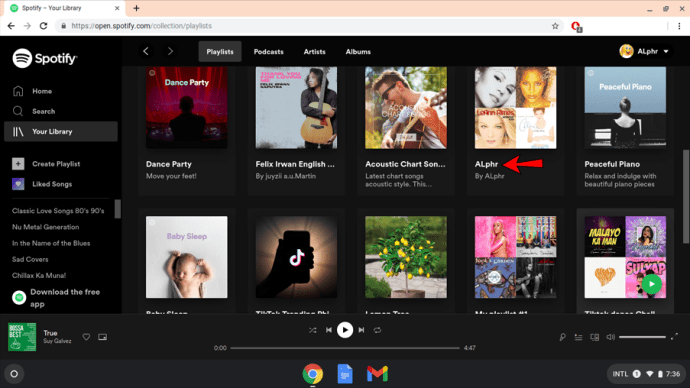
- Tocca l'icona dei tre punti sotto il nome della playlist.
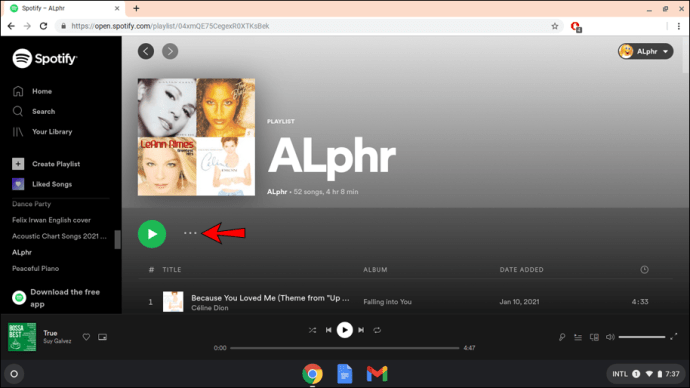
- Tocca "Modifica dettagli".
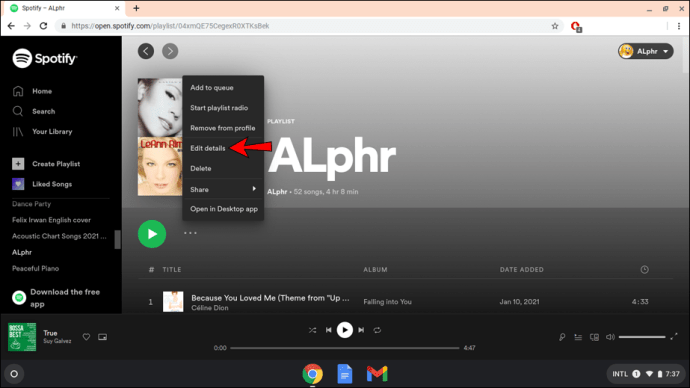
- Tocca la foto corrente.
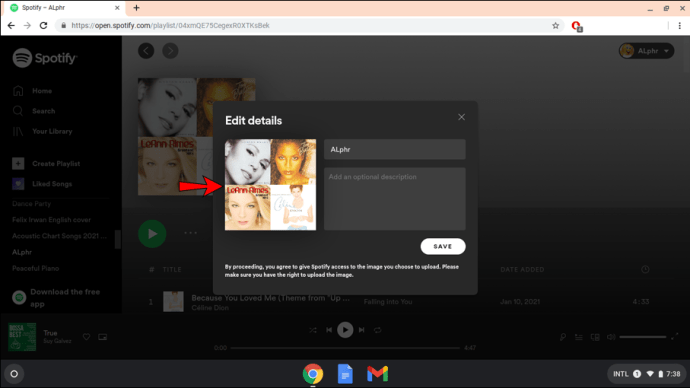
- Scegli una nuova foto per la tua playlist.
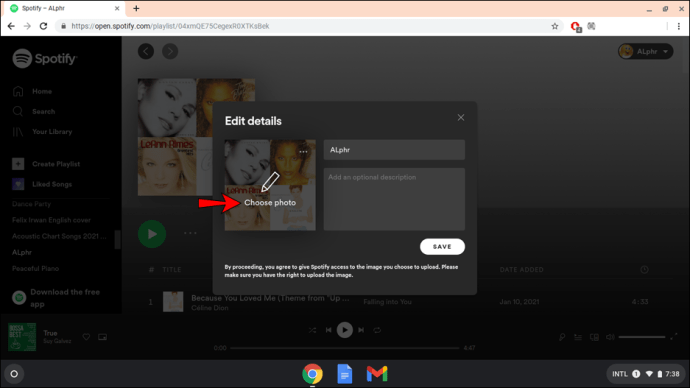
- Tocca "Apri".
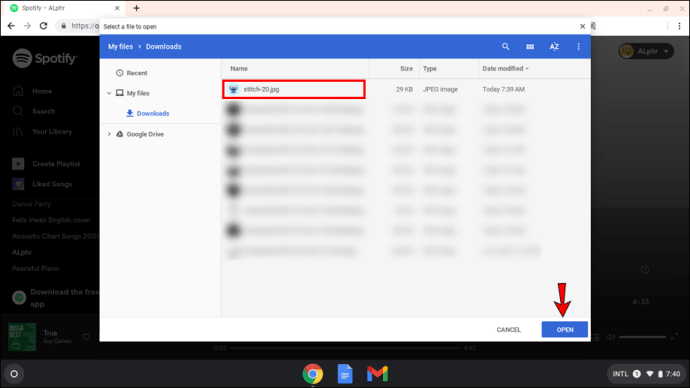
- Tocca "Salva".
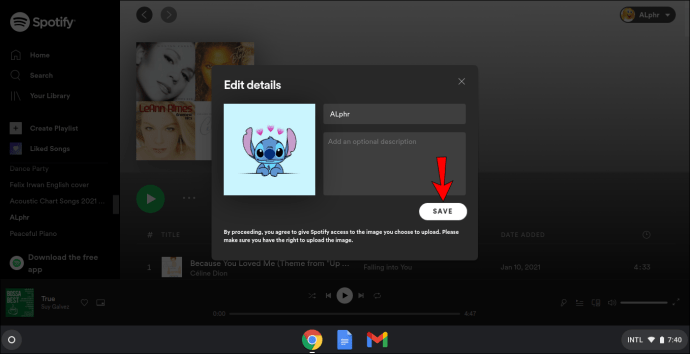
Domande frequenti aggiuntive
Hai bisogno di Spotify premium per cambiare cover?
Non devi pagare un abbonamento per utilizzare Spotify. Tuttavia, ti perderai molte funzioni utili e interessanti, come nessuna pubblicità, una migliore esperienza di ascolto, la possibilità di scaricare brani e ascoltarli offline, ecc.
Fortunatamente, la modifica delle copertine delle playlist non è una delle funzionalità disponibili solo per gli utenti di Spotify Premium. Puoi aggiungere un tocco personale alla tua playlist anche se stai utilizzando la versione gratuita di Spotify.
Perché le mie copertine personalizzate non rimarranno?
Se le copertine delle playlist non rimangono attaccate alle playlist, potrebbe essere dovuto a un problema tecnico temporaneo o a file dell'app danneggiati. Ecco cosa puoi fare al riguardo:
1. Apri Spotify.
2. Esci dall'app.
3. Riavvia il dispositivo.
4. Accedi all'app.
Se non funziona, prova a reinstallare l'app o a eseguire una reinstallazione pulita per rimuovere eventuali file danneggiati. Inoltre, se le tue app non vengono aggiornate automaticamente, verifica la presenza di nuovi aggiornamenti per l'app Spotify.
Tieni presente che Spotify potrebbe impiegare del tempo per modificare la foto della playlist.
Quanto tempo impiega Spotify per aggiornare la copertina?
Se hai notato che la copertina della tua playlist non è cambiata subito, non preoccuparti. Potrebbero essere necessarie fino a 24 o addirittura 48 ore prima che Spotify lo aggiorni.
Non esitare a personalizzare le tue playlist Spotify
Con così tante opzioni per personalizzare la tua playlist su Spotify, sarebbe un peccato non usarne nessuna. Imparare a cambiare le foto della playlist in Spotify è solo un bonus ed è disponibile anche per coloro che non hanno Spotify premium.
Puoi anche personalizzare ulteriormente le tue playlist modificandone il nome e la descrizione o rendendole collaborative. In questo modo, puoi goderti la musica e condividerla con i tuoi cari.
Personalizzi spesso le tue playlist Spotify? Dicci nella sezione commenti qui sotto.